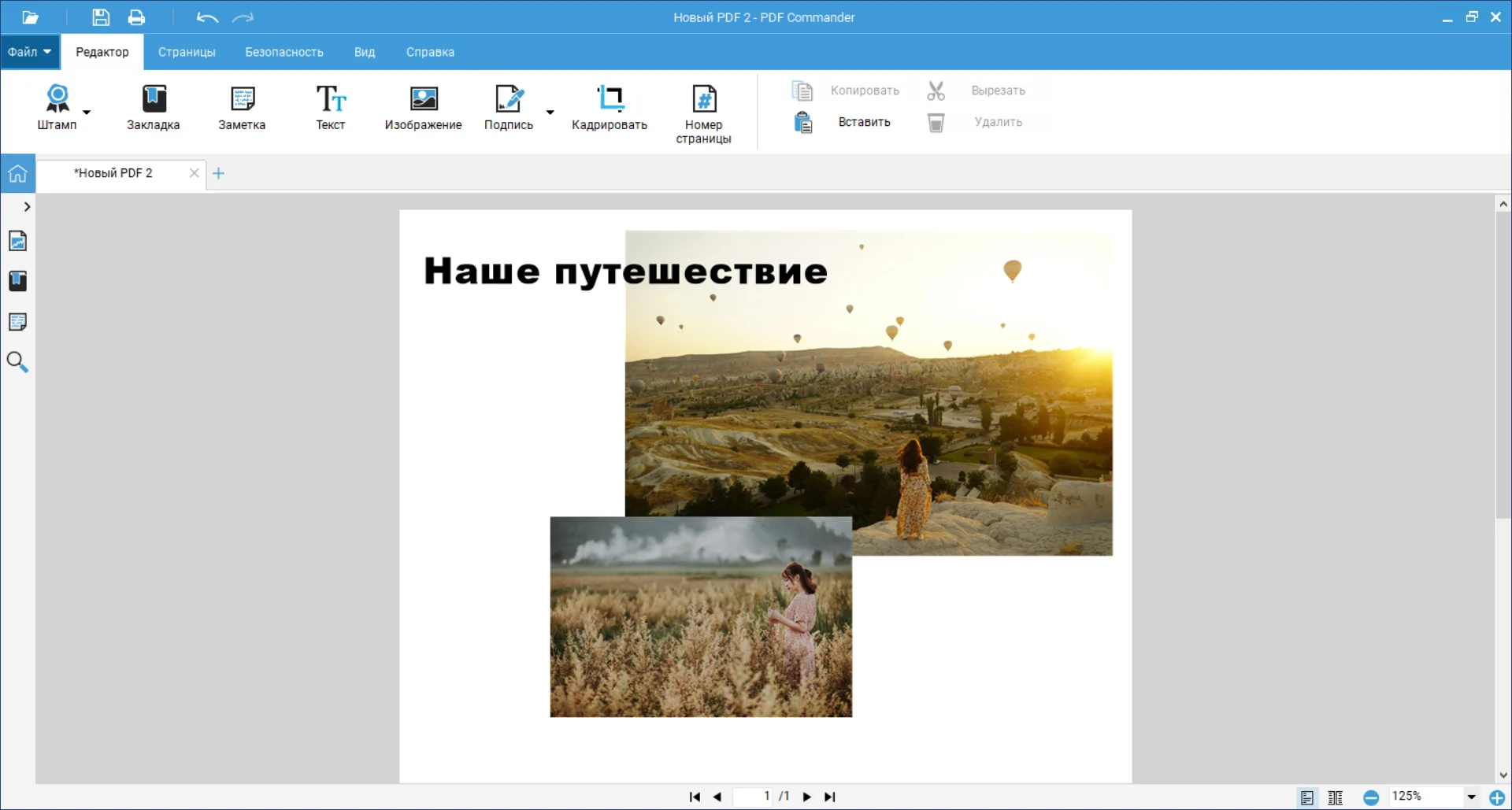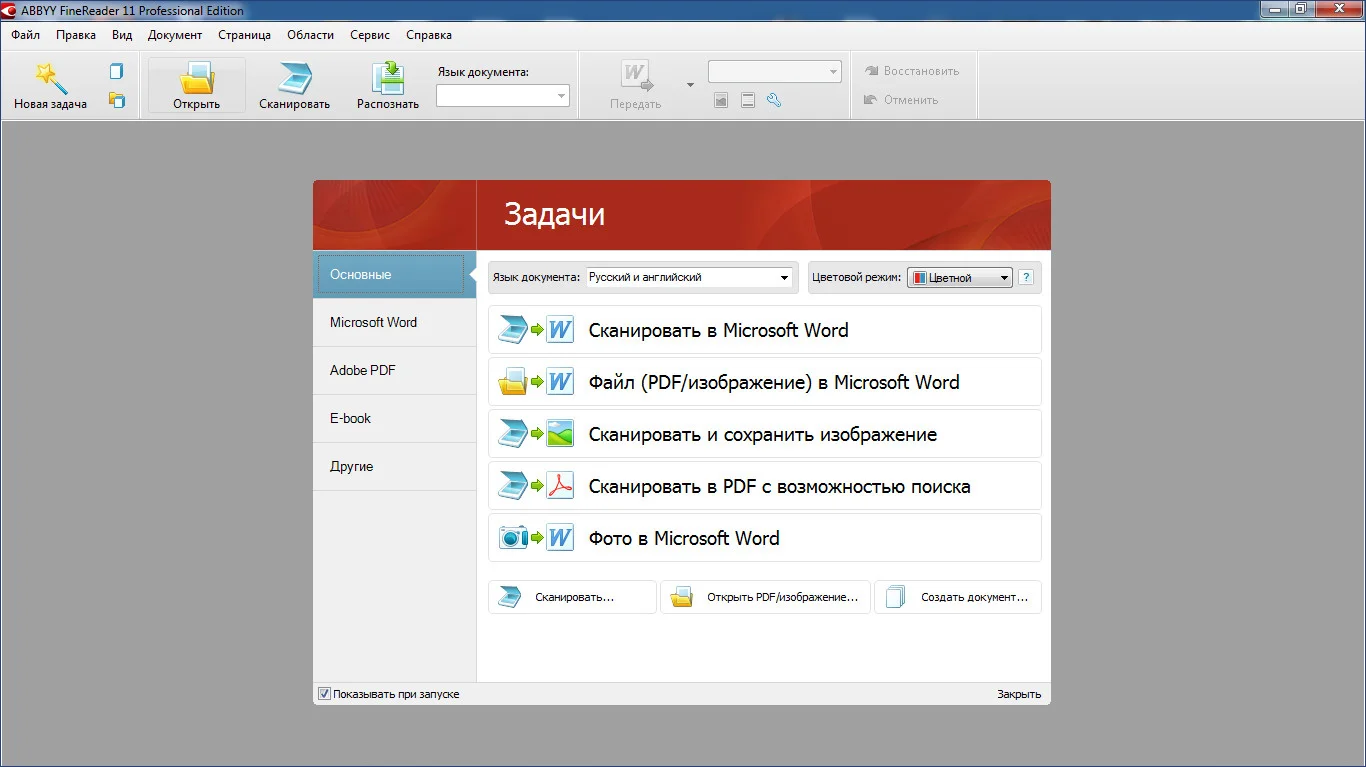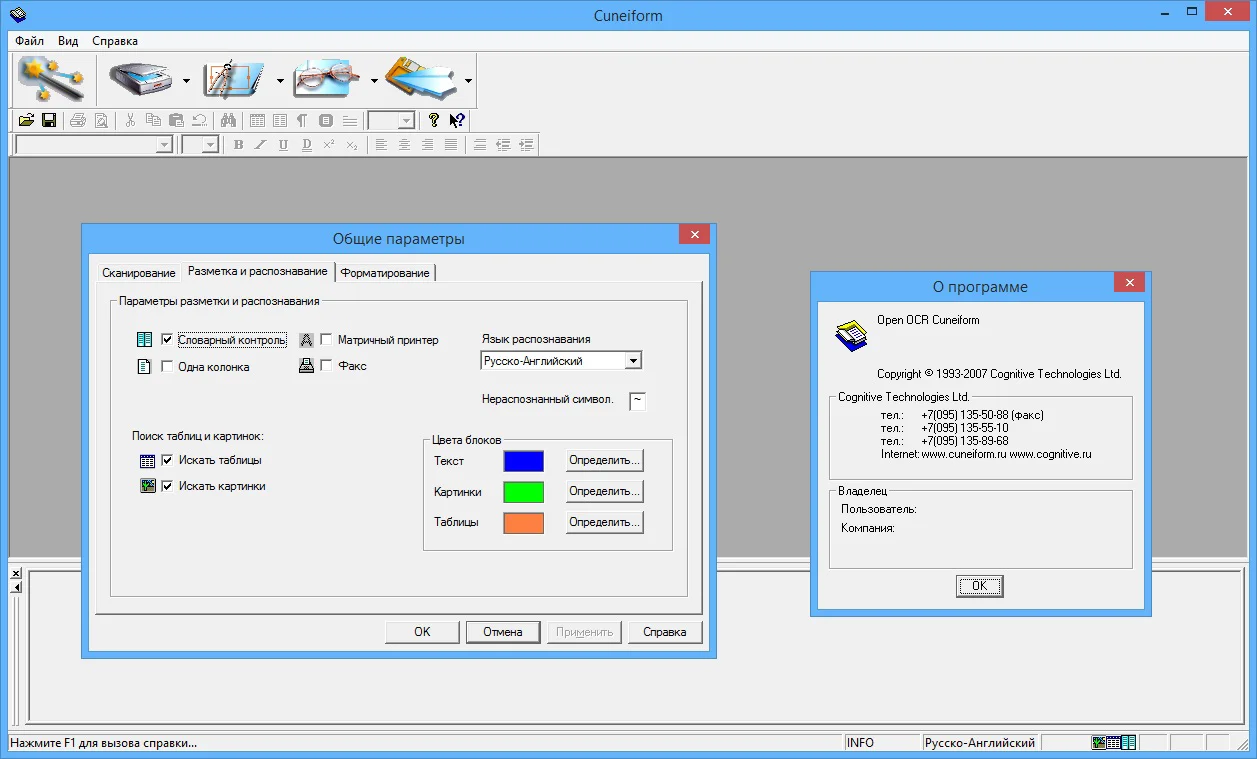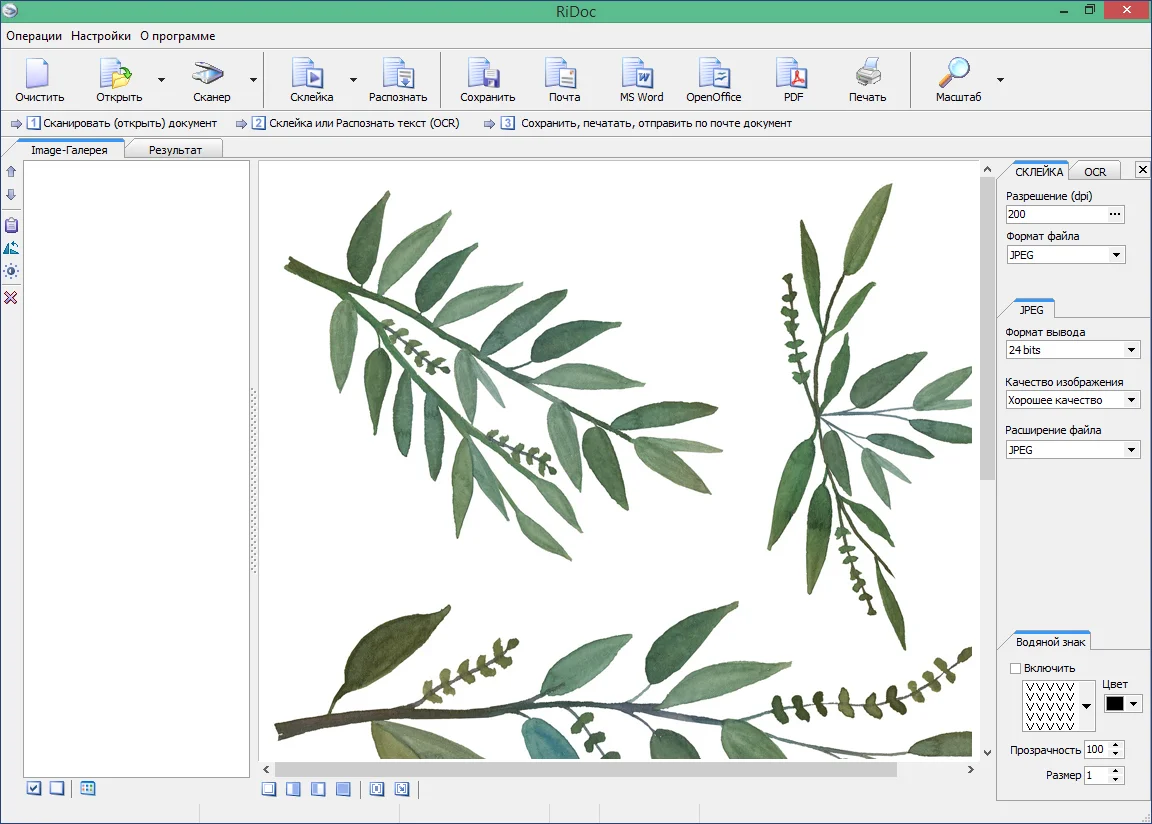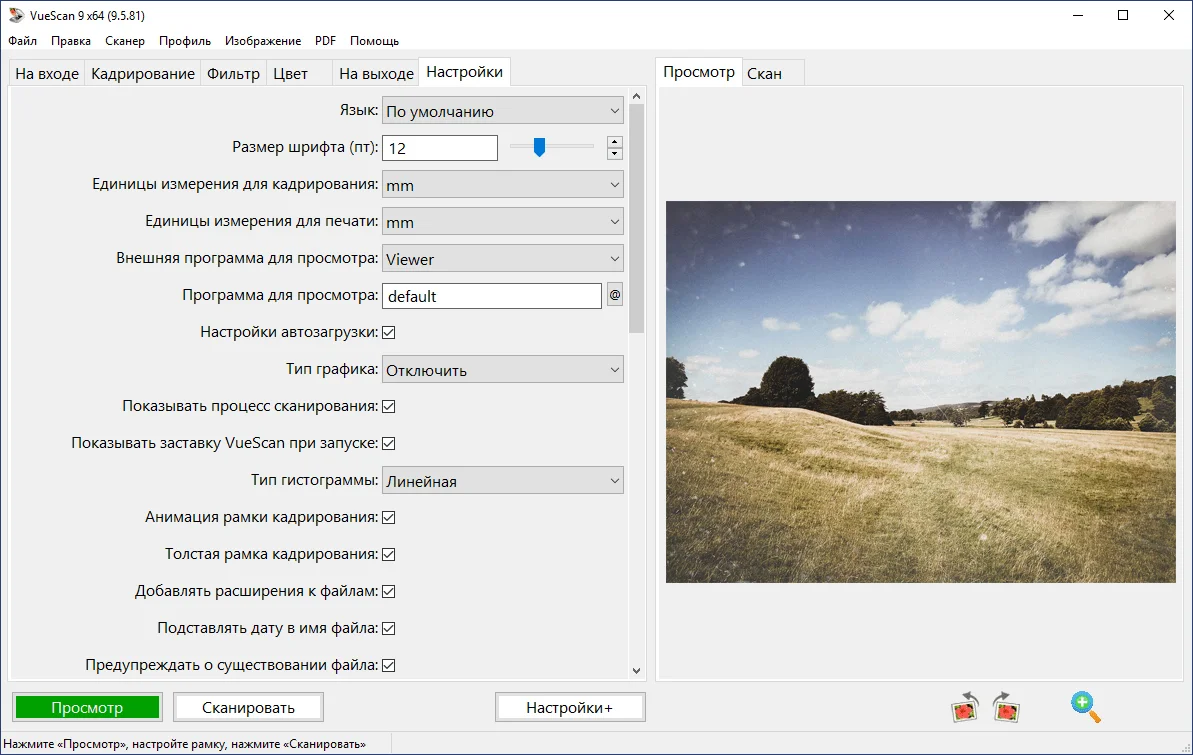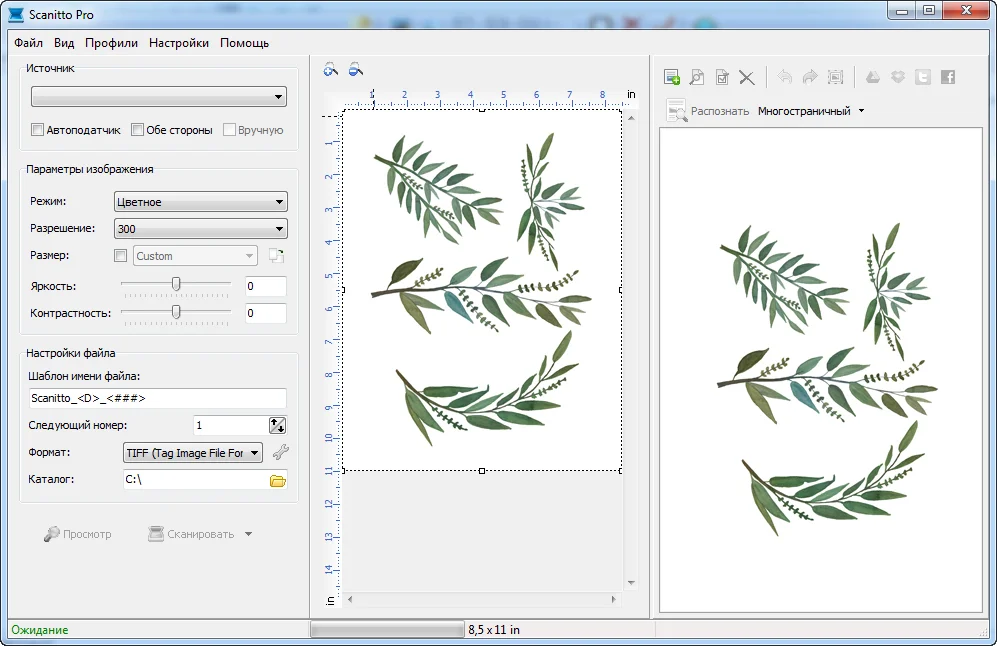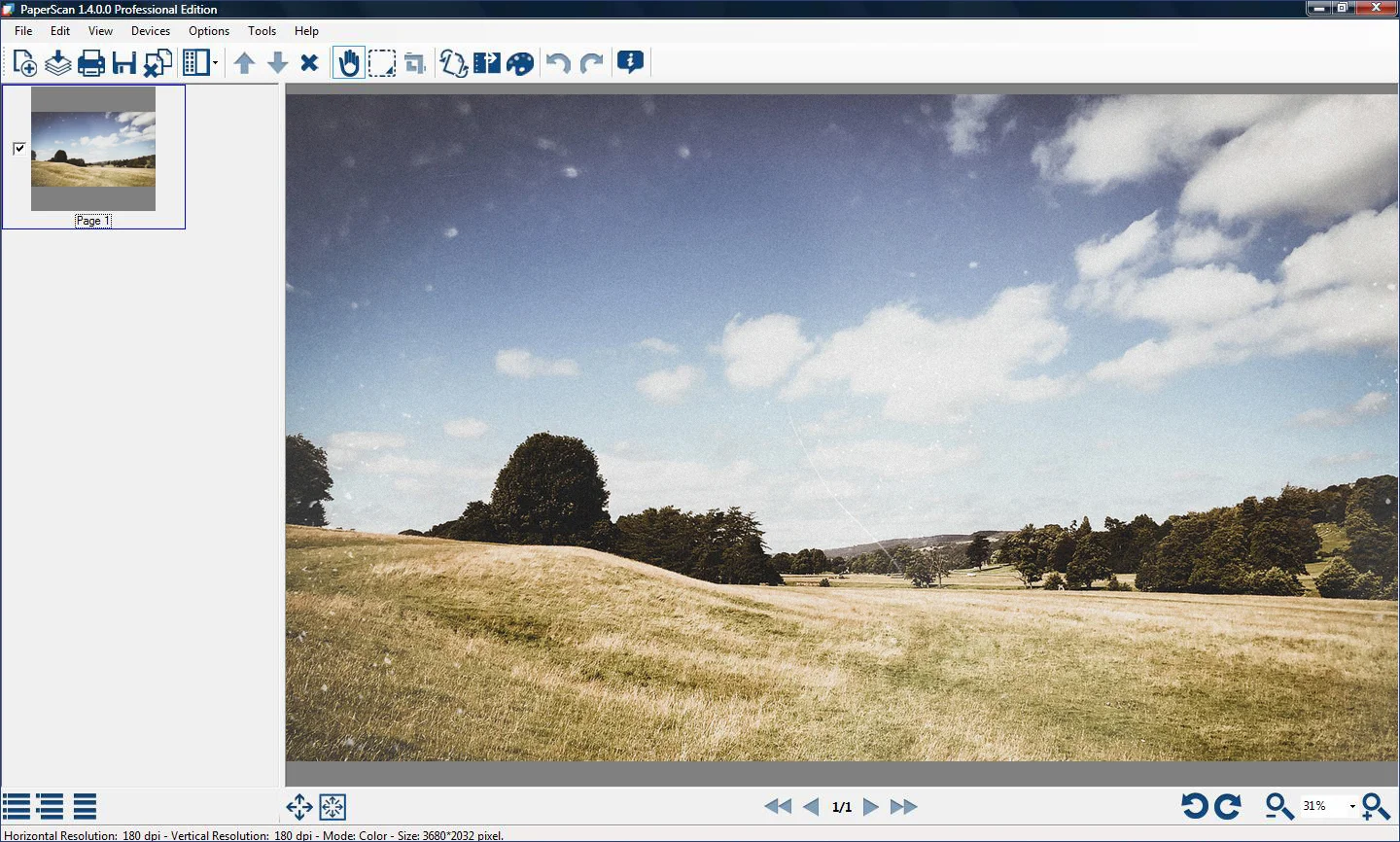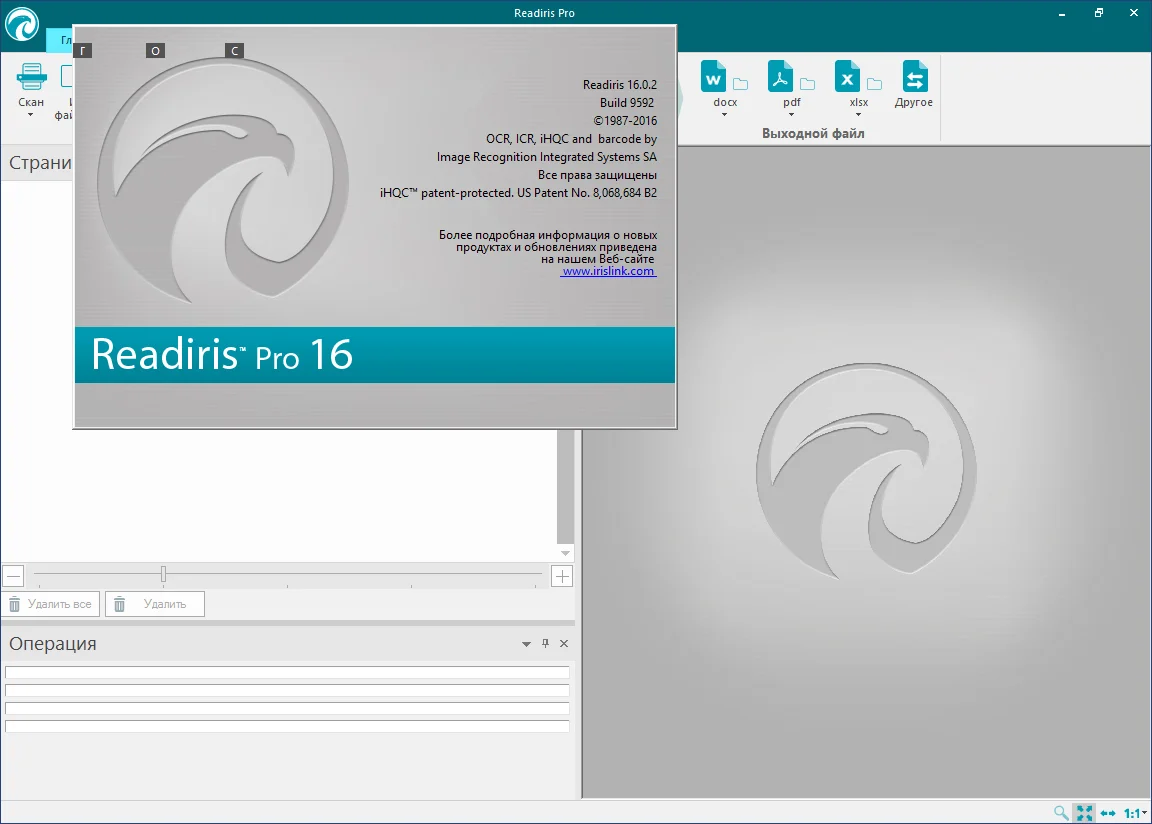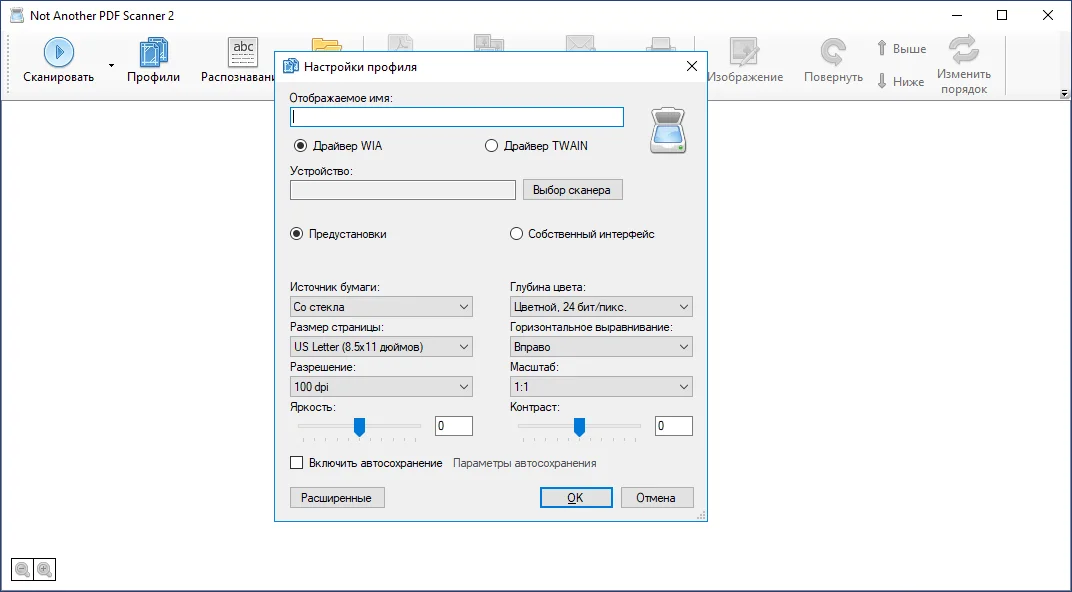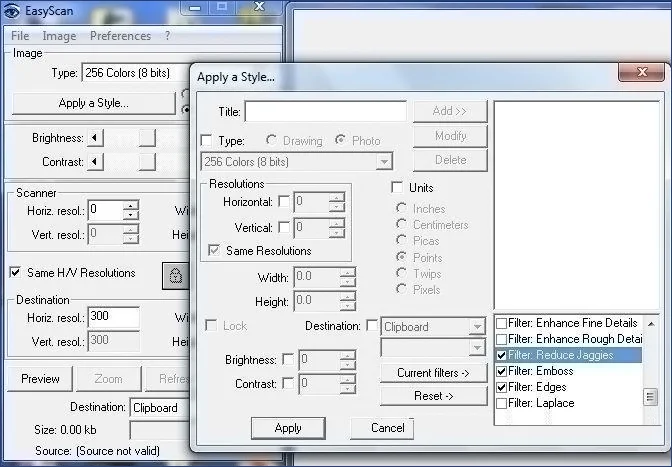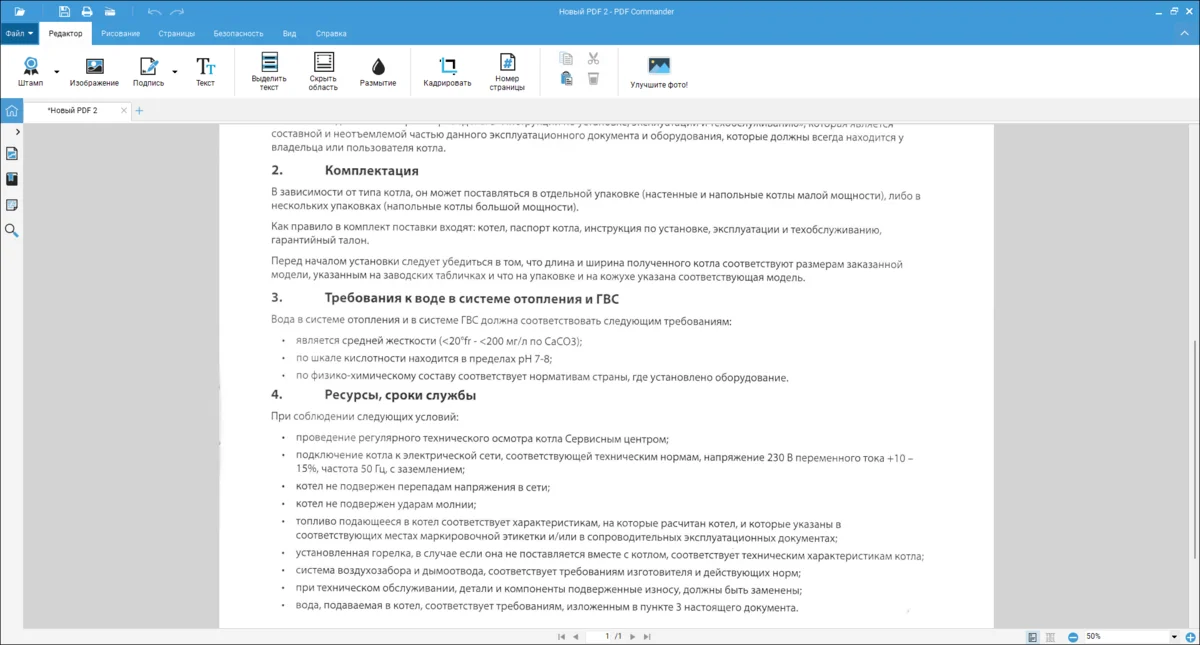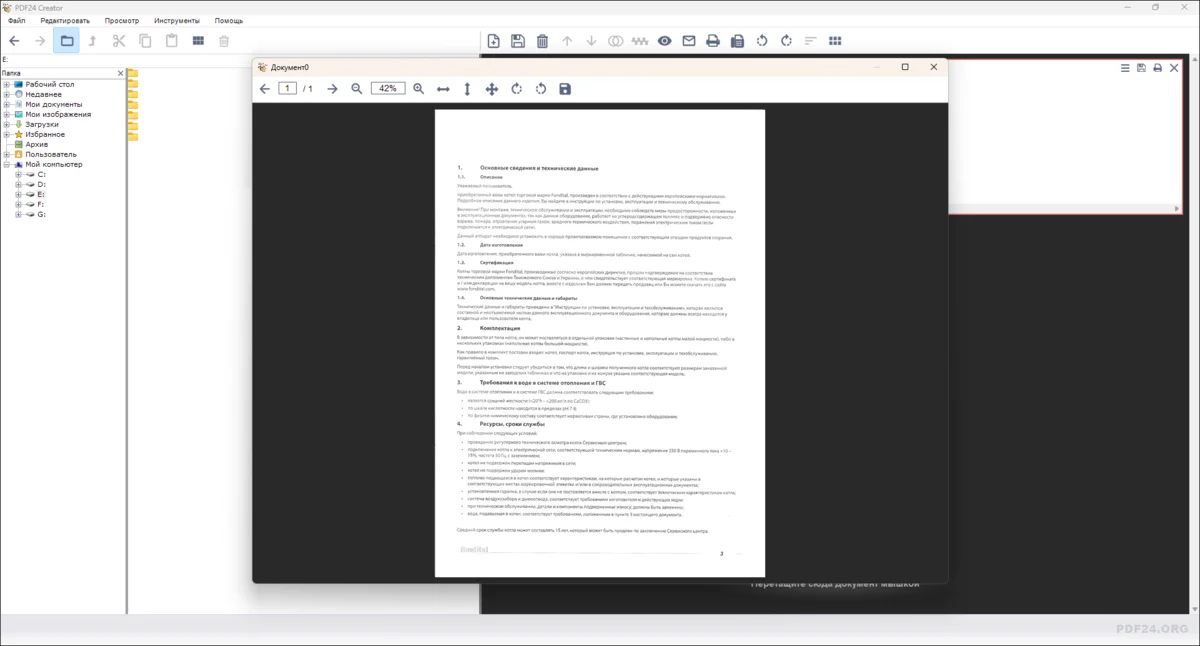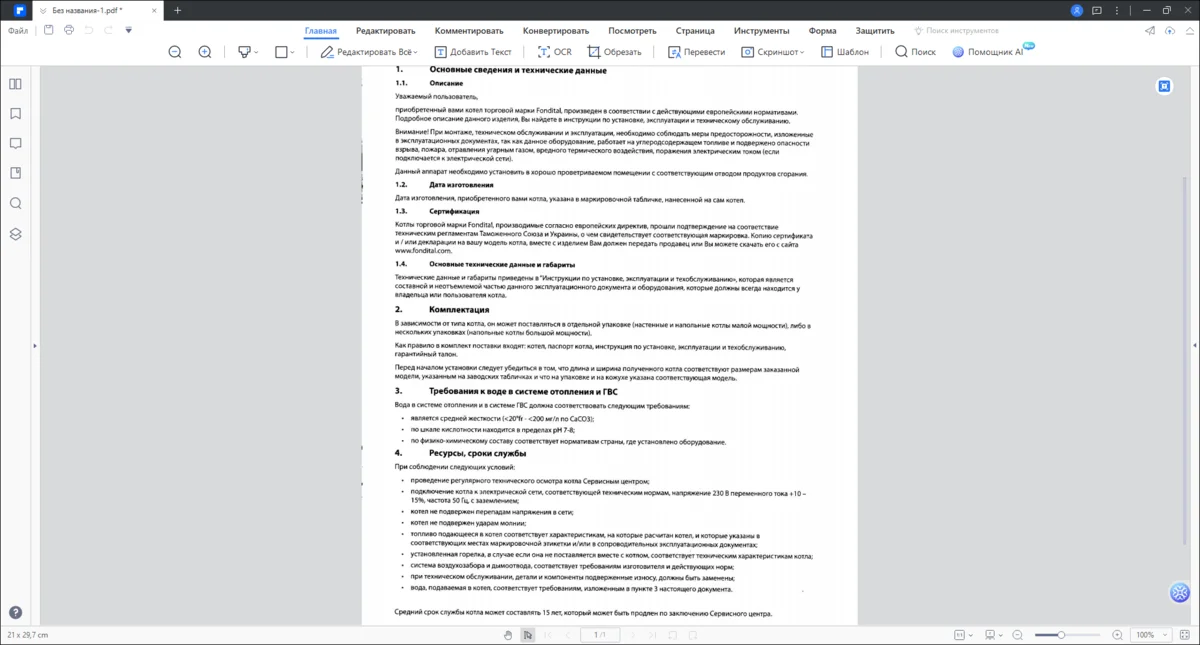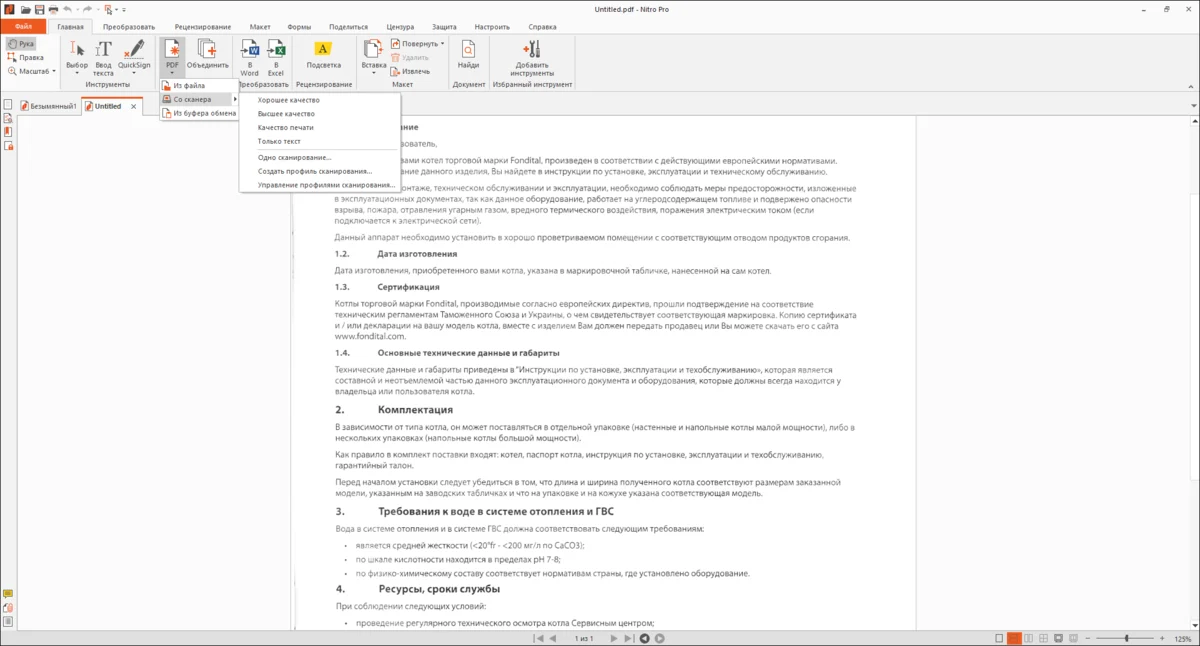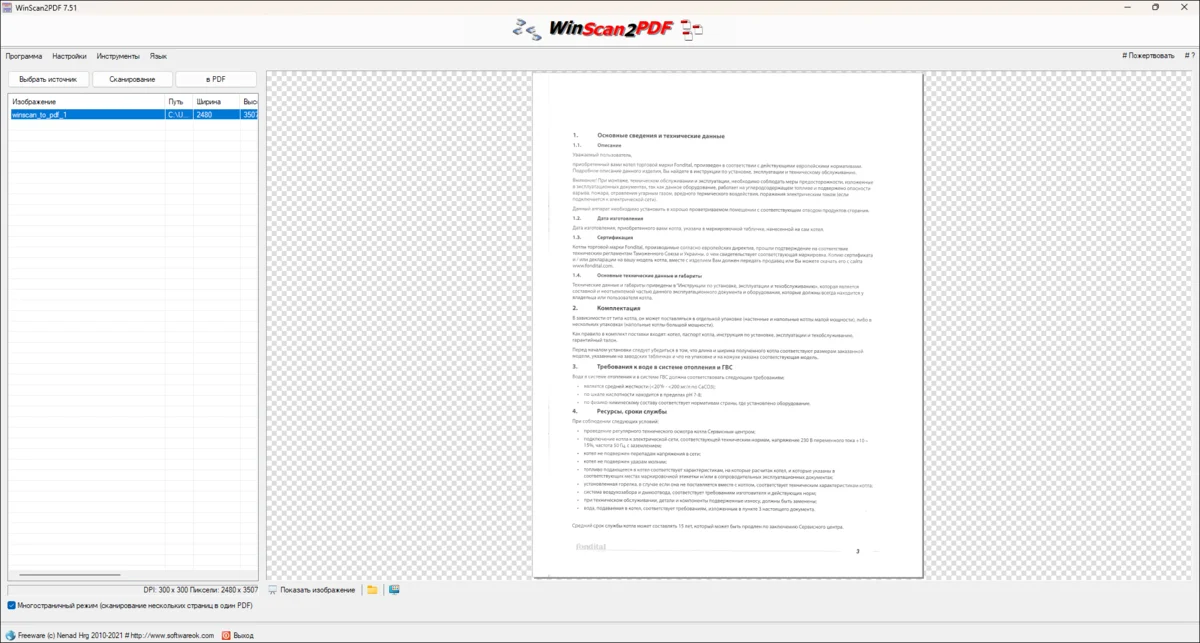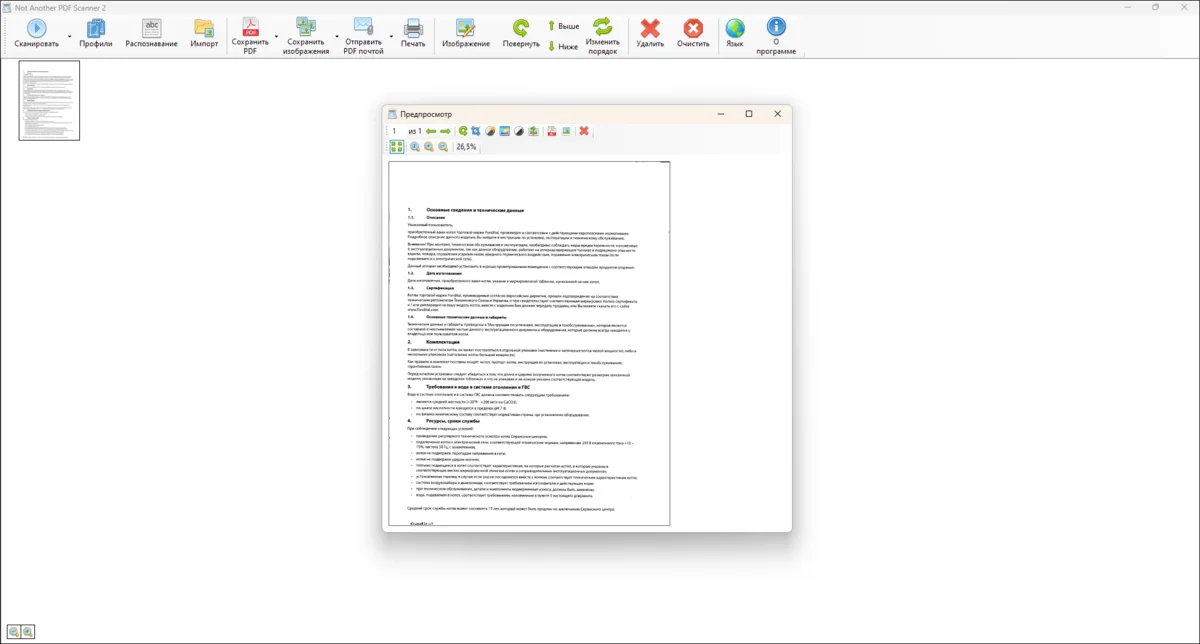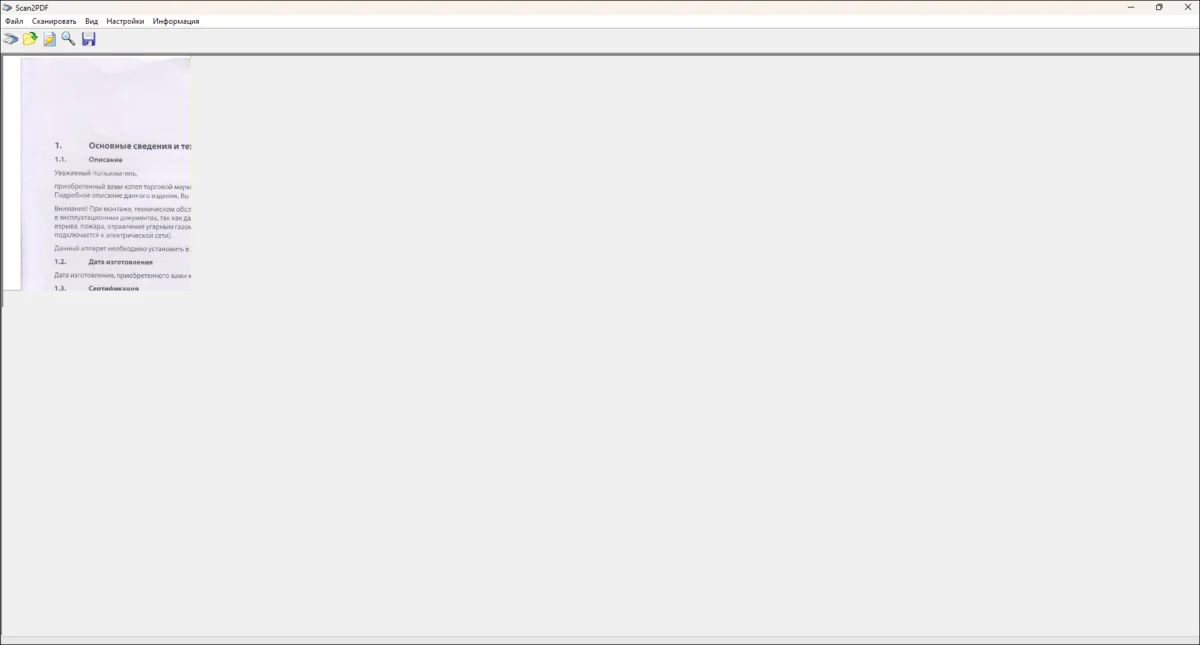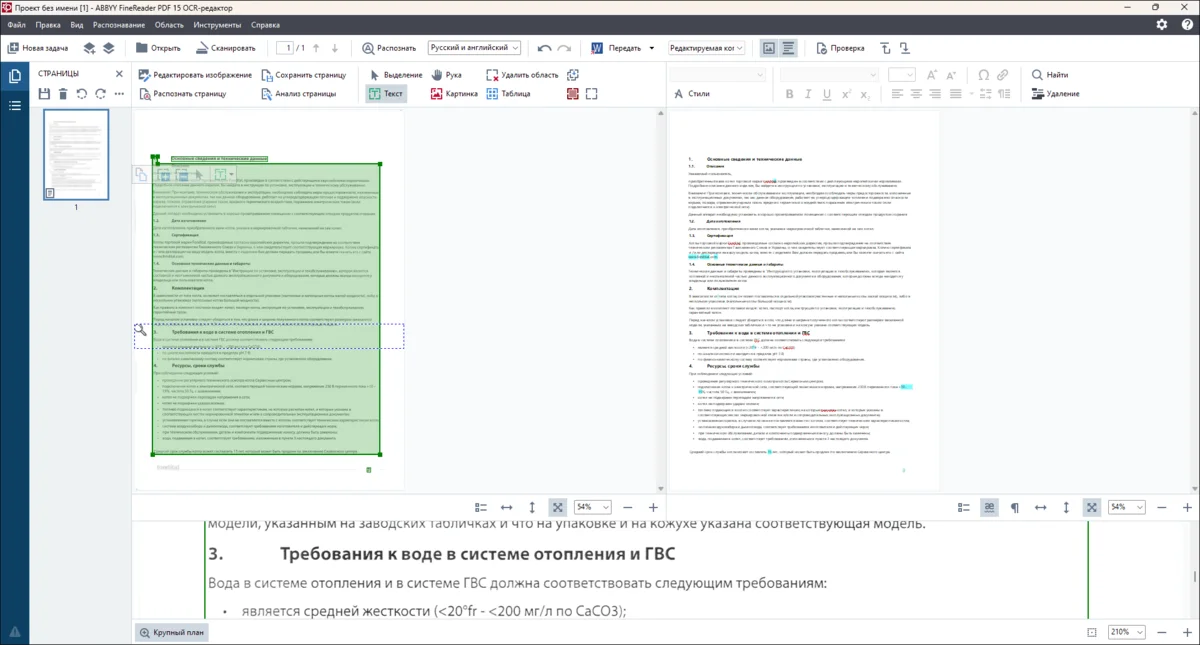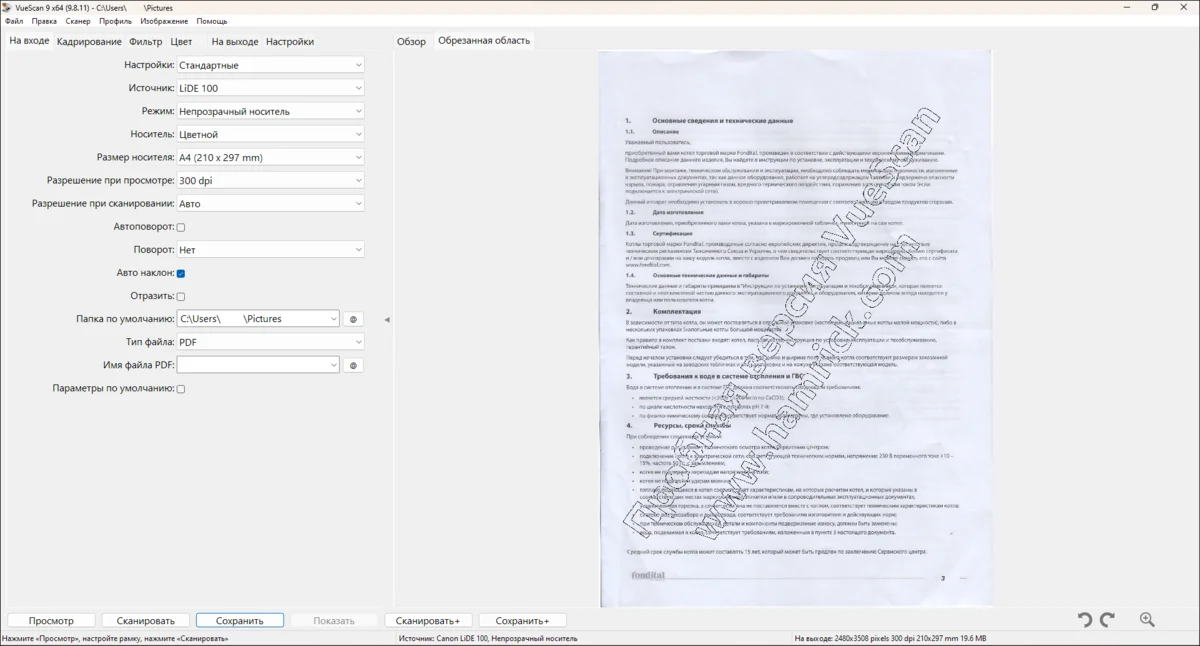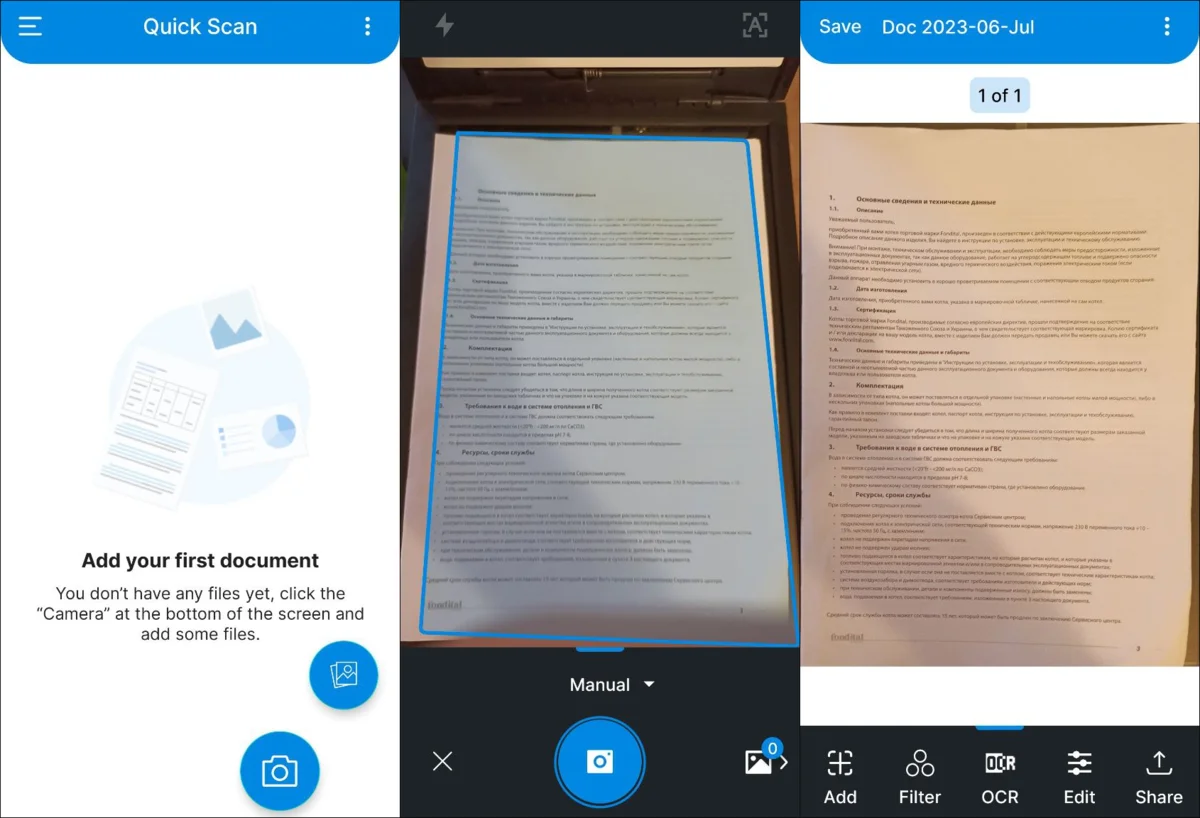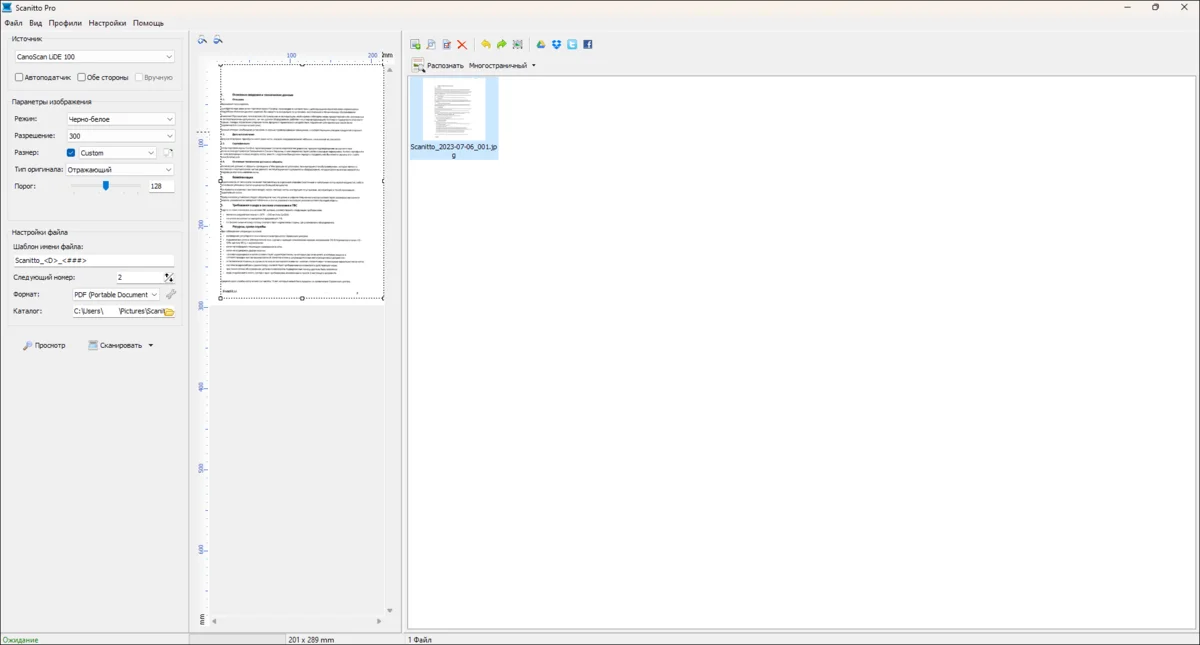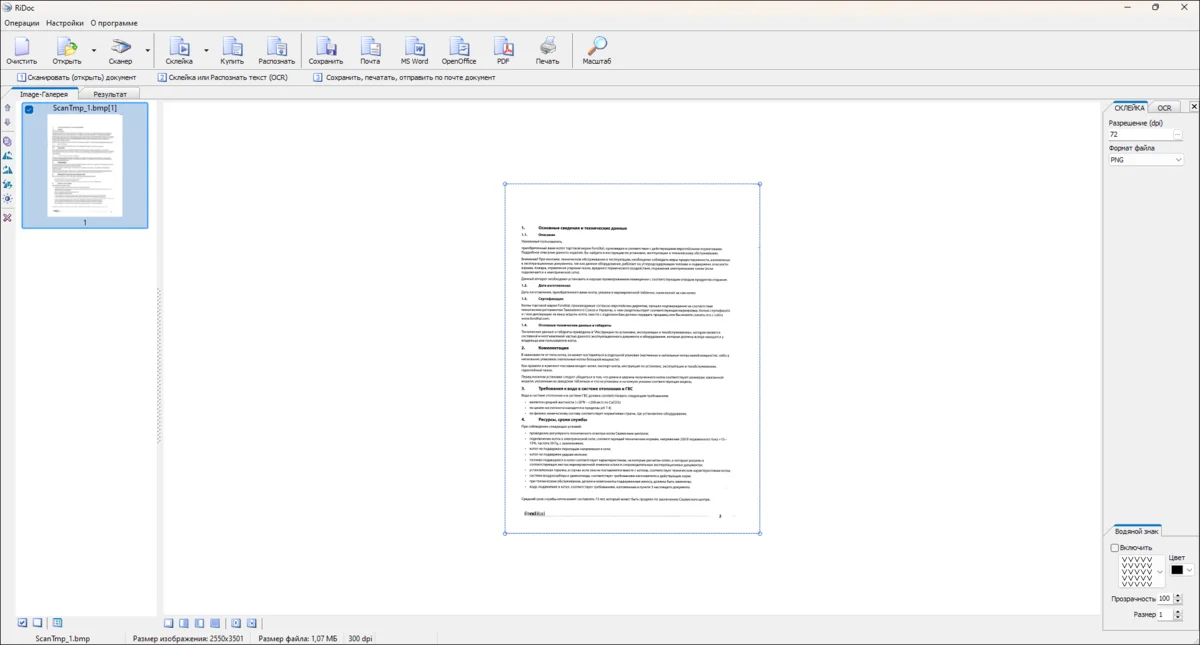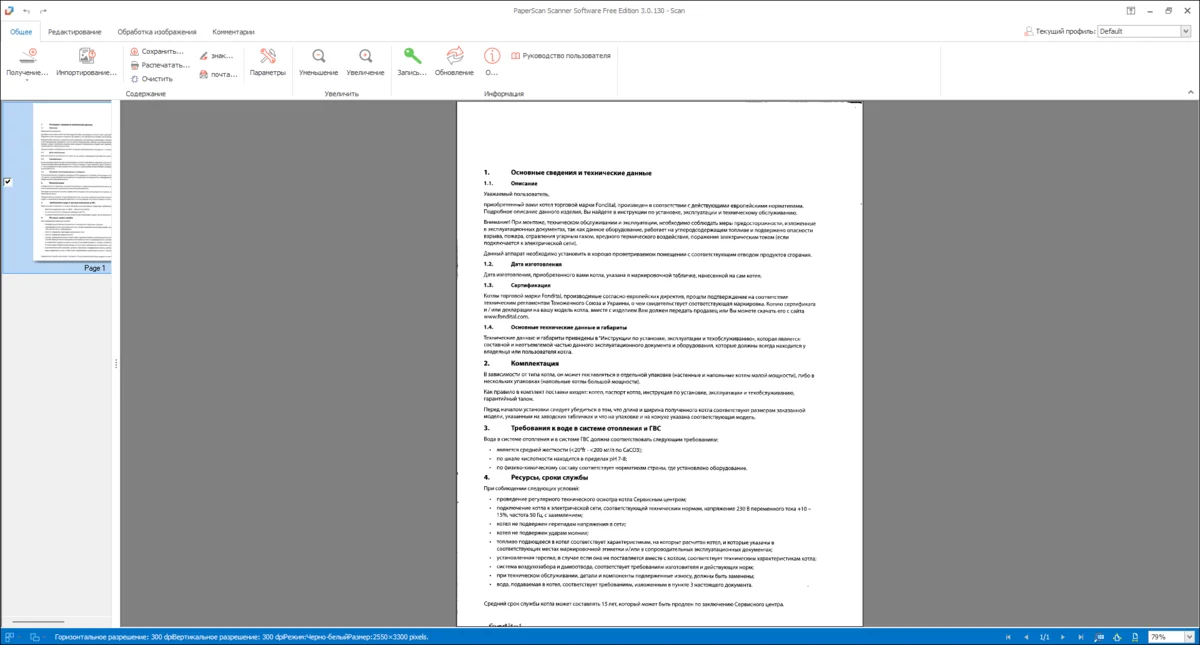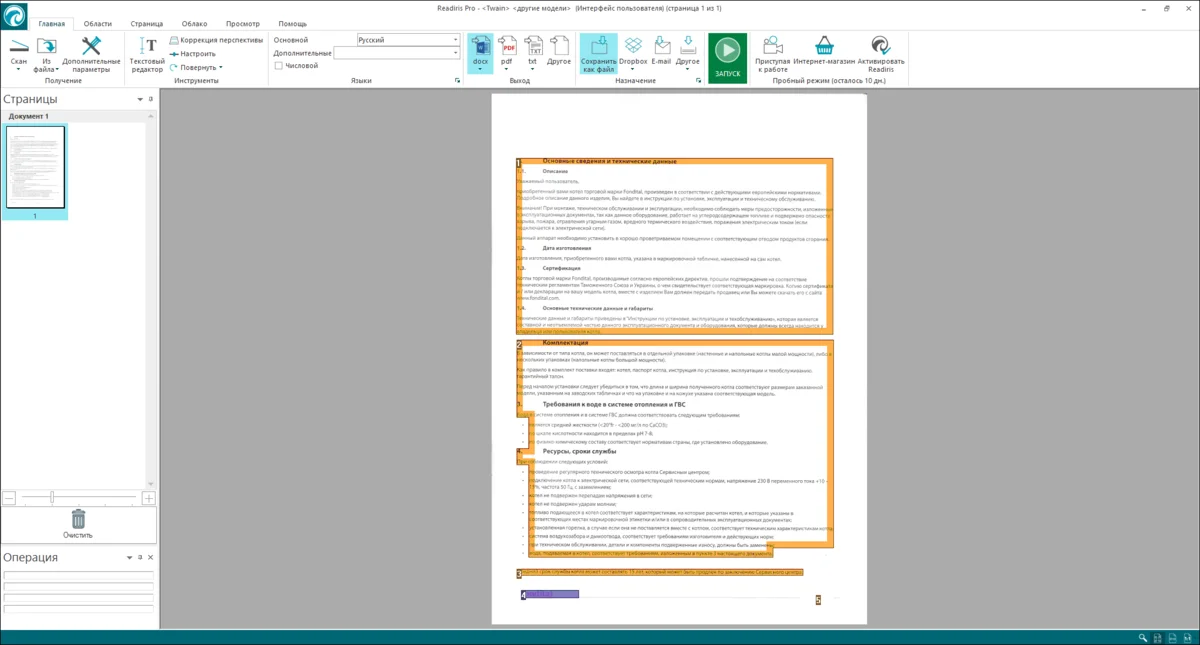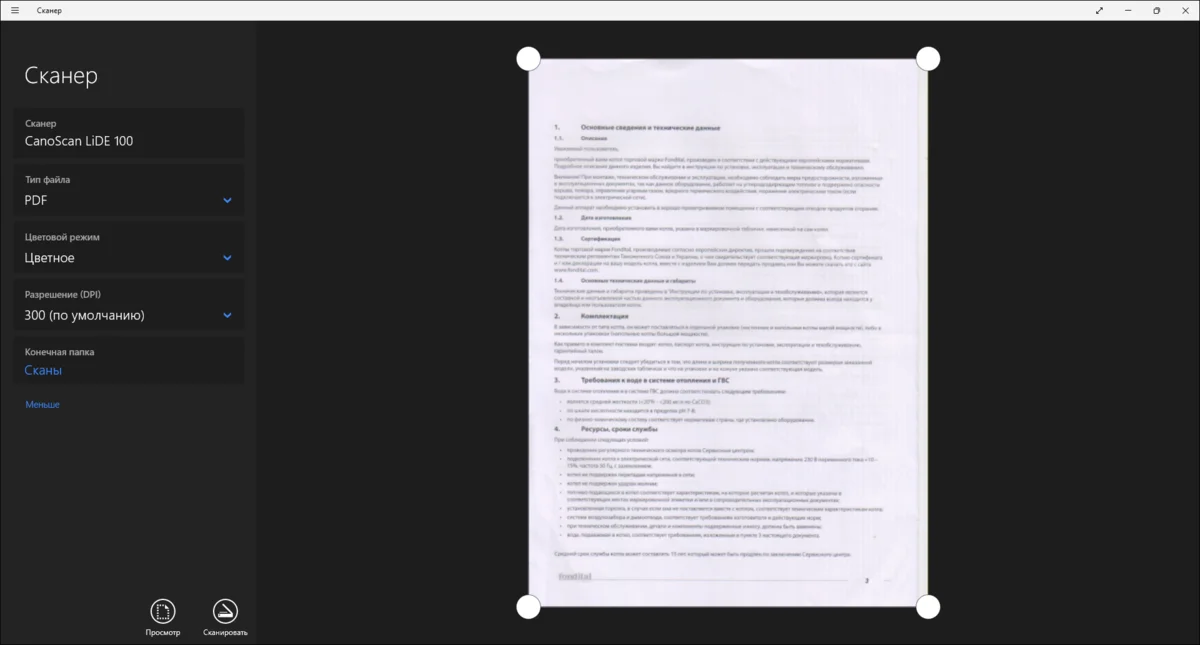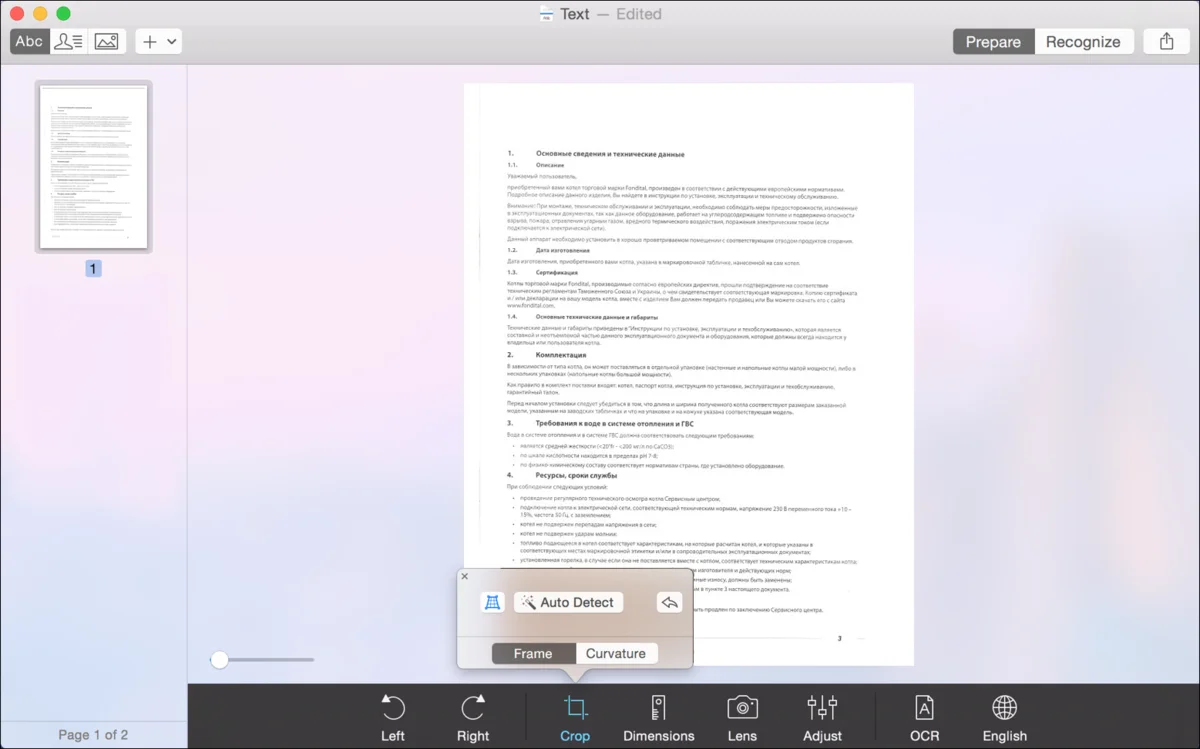ТОП-10 программ для сканирования документов
Необходимо оцифровать важные бумаги? Для этого вам потребуется программа для сканирования документов. Существует большое количество платных и бесплатных приложений, которые позволят настроить параметры оцифровки, обработать материал, а также произвести оптическое распознавание символов. В этой статье мы расскажем о 10 лучших утилитах.
Как редактировать отсканированные PDF файлы
Программа PDF Commander подходит для редактирования отсканированных документов и позволяет объединить листы в многостраничный ПДФ, конвертировать его в другие форматы и менять содержимое страниц: добавлять фото, электронные подписи и штампы.
Также софт позволит настроить порядок страниц, удалить лишние и добавить новые, установить пароль на открытие или изменение. Вы можете извлечь текст и картинки из файла, отправить информацию на печать с возможностью настроить параметры вывода.
PDF Commander
Программа имеет удобный интерфейс на русском языке и подходит начинающим. Вы можете установить ее на Windows 10, 8, 7 и сразу же приступить к редактированию!
Скачайте PDF Commander прямо сейчас:
Скачать бесплатно!
Подходит для Windows 11, 10, 8.1, 8, 7
ТОП-10 программ, чтобы сканировать документы на компьютер за считанные минуты
Чтобы настроить сканирование, воспользуйтесь специальными приложениями. Они позволят подключиться к большинству принтеров и изменить параметры вывода. Некоторые ПО также предлагают опции OCR и коррекции страниц.
ABBYY FineReader
Программное обеспечение для оцифровки материалов, извлечения текста и графических элементов. Оно также позволяет редактировать медиафайлы, устанавливать защиту и открывать доступ для совместного использования. Вы можете применить софт для изменения существующих PDF или создания их из сканов страниц. Последняя версия ABBYY FineReader также включает функцию распознавания слов на базе искусственного интеллекта. Вы можете скачать ПО бесплатно и использовать его в течение пробного периода. Затем необходимо приобрести бессрочную лицензию или подписку на 1 год.
Плюсы:
Из минусов можно отметить высокую стоимость: базовый пакет, позволяющий просматривать, сканировать и корректировать данные, стоит 8990 рублей. Корпоративный пакет обойдется организации в 48 990 рублей.
ABBYY FineReader
OCR CuneiForm
OCR CuneiForm — это программное обеспечение для опознания слов на отсканированных или сфотографированных материалах. Оно позволит преобразовать сканы в редактируемые текстовые файлы и сохранять их в форматах Word, Excel и другие. Система умеет распознавать данные на английском, русском, немецком, украинском и других языках.
Плюсы:
Недостатком является отсутствие поддержки от разработчика. Последнее обновление вышло в 2011 году. Сейчас установить ПО на Виндовс можно только со сторонних сайтов. Открытую версию для Linux можно использовать в качестве библиотеки.
CuneiForm
RiDoc
RiDoc подходит для оцифровки медиаданных, а также определения символов. RiDoc работает с большинством TWAIN или WIA принтеров и сканеров. У вас будет возможность сохранить сканы в различных медиаформатах: BMP, JPG, PNG, Word. Затем можно отправить их по электронной почте или загрузить в облачное хранилище.
Плюсы:
Из минусов отметим короткий пробный период: ПО можно использовать бесплатно в течение 30 дней. Затем на результате будет размещен водяной знак. Для снятия ограничений потребуется приобрести лицензию за 450 рублей.
RiDoc
VueScan
VueScan — это простая программа для сканирования документов на компьютер и расширения функционала планшетных и пленочных сканеров. Она позволяет получить четкие изображения с точными и сбалансированными цветами, а также содержит опции для коррекции картинок. Программное обеспечение сканирует данные и превращает их в многостраничные ПДФ или создает отдельные файлы JPEG и TIFF. Также оно предлагает функцию для оптического распознавания слов. Софт содержит инструменты для пакетной обработки и совместим с большим количеством устройств.
Плюсы:
Из недостатков можно отметить возможность использовать ПО бесплатно только в течение пробного периода. Лицензионный пакет стоит 2 тысячи рублей.
VueScan
Scanitto Pro
Scanitto Pro предназначен для перевода бумажных носителей в различные цифровые форматы. С его помощью можно создать многостраничные файлы или сохранить отдельные листы. Также он содержит инструменты для распознавания слов, которые позволяют редактировать текст со сканов.
Плюсы:
Из минусов можно отметить ограниченный пробный период, который действует 30 дней. Затем нужно купить ПО за 598,80 руб.
Scanitto Pro
PaperScan
PaperScan — это софт для сканирования, позволяющий обрабатывать, комментировать, сжимать и сохранять изображения в виде многостраничных файлов. Пользователю также доступны инструменты для обработки изображений: автоматическое выравнивание, поворот, удаление границ и перфорированных отверстий, перевод негатива, настройка цвета, эффекты, кадрирование и другие. Также здесь вас ждут функции пакетной обработки, шифрования и установки пароля на чтение, двустороннего копирования, автоматического удаления пустых страниц и режим быстрого сканирования.
Плюсы:
Недостатком является отсутствие русскоязычного меню. Также для использования ПО потребуется приобрести лицензию за 79 долларов.
PaperScan
Readiris Pro
Readiris Pro — программное обеспечение, которое работает на ОС Windows и Mac. Оно предназначено для преобразования сканов в PDF. Их можно будет не только просматривать, но и редактировать благодаря функции определения символов, которая поддерживает более 100 языков. Также Readiris имеет свое облачное хранилище. Итоговую работу вы сможете потом экспортировать в облако, а затем использовать для совместного доступа или коррекции данных в дороге.
Плюсы:
Минусом софта является высокая стоимость: 99 долларов. Также программное обеспечение совершает ошибки в распознавании слов, поэтому перед сохранением окончательного итога потребуется вычитка и редактура.
Readiris
NAPS2
NAPS2 подходит для сканирования, т.к. ориентированно на простоту и удобство использования. У вас будет возможность преобразовать бумажные носители в цифровой контент с помощью WIA- и TWAIN-совместимых аппаратов и сохранить их в TIFF, JPEG, PNG и других медиаформатах. NAPS2 полностью бесплатен и имеет открытый исходный код.
Редактор позволяет выбрать или создать свои профили сканирования: указать устройство, источник бумаги, размер, глубину цвета, разрешение и т.д. Результат импортируются непосредственно в NAPS2, и затем вы можете сохранить его как изображение или ПДФ.
Плюсы:
Недостатком является отсутствие поддержки Виндовс XP и Vista. Также для работы требуется .NET Framework 4.0 или выше.
NAPS2
EasyScan
EasyScan — это инструмент для оцифровки и расширения функционала подключенного сканирующего оборудования. EasyScan обрабатывает материал с различной глубиной цвета, а затем конвертирует его перед выводом в подходящем расширение.
Плюсы:
Минусом софта является отсутствие поддержки разработчика. Он не обновлялся с 2011 года и его можно загрузить только со сторонних онлайн-сервисов. Интерфейс редактора на английском языке и может показаться сложным начинающим.
EasyScan
WinScan2PDF
WinScan2PDF — это бесплатное приложение, способное сканировать документы и сохранять их на компьютер в PDF с помощью любого установленного сканирующего оборудования. Оно поддерживает большое количество моделей сканирующих устройств и предлагает удобное русскоязычное меню. Программа не требует установки и предлагает portable-версию, которая весит всего 40 КБ. Она также не требовательна к ресурсам компьютера и может быстро работать на старых ПК и ноутбуках.
Плюсы:
Недостатком софта является экспорт в одном формате. Также ПО не имеет функции для коррекции контента и добавления графических элементов.
WinScan2PDF
Заключение
Теперь вы знаете, как сканировать документы на компьютере и настраивать параметры вывода. Специальное программное обеспечение позволит обработать скан, а затем вывести в подходящем медиаформате. Однако такие приложения часто не содержат опций для объединения нескольких файлов, размещения текста и фото, подписей и штампов.
Для изменения отсканированных ПДФ воспользуйтесь редактором PDF Commander. Он позволяет объединить листы в один файл и редактировать их содержимое. Помимо этого здесь вы сможете оформить контент с нуля, настроить порядок страниц, извлечь текст и картинки. Скачайте программу и приступайте к редактированию прямо сейчас!
Вам также может быть интересно:
СКАЧАТЬ
Описание
Отзывы
Выберите вариант загрузки:
- скачать с сервера SoftPortal (zip-файл)
- скачать с сервера SoftPortal (portable-версия, zip-файл)
- скачать с официального сайта (zip-файл)
- скачать с официального сайта (portable-версия, zip-файл)
Небольшая бесплатная портативная утилита, позволяющая сканировать документы с помощью практически любого подключенного сканера, и сохранить отсканированные документы в формате PDF. Программа проста в использовании и потребляет минимум системных ресурсов (полное описание…)

Рекомендуем популярное
Adobe Reader 11.0 Ru / 23.003.20215
Adobe Reader — популярнейшее приложение для работы с PDF-документами. Позволяет проводить все…
WinScan2PDF 8.67
Небольшая бесплатная портативная утилита, позволяющая сканировать документы с помощью…
PDF Reader 4.3
Простой в использовании инструмент для просмотра PDF-файлов. Приложение поставляется с…
Foxit Reader 12.1.2.15332
Foxit Reader — компактная и шустрая программа просмотра и печати PDF файлов, добавления комментариев, заполнению форм и подписи документов PDF…
ABBYY FineReader 16.0.13.4766
ABBYY FineReader PDF — одно из самых лучших приложений для распознавания, конвертирования и работы…
PDF-XChange Viewer 2.5.322.10
PDF-XChange Viewer — небольшая и полнофункциональная программа для просмотра файлов в формате PDF. …

В первой части статьи мы собрали универсальные программы для сканирования. А во второй части инструкции, расскажем про бесплатные приложения от производителей МФУ и сканеров.
10 сторонних приложений для сканирования документов
Проще всего использовать несложные специальные приложения, чтобы без труда подключить и настроить сканер документов. Программа может расширить стандартный набор возможностей сканера и добавить полезное распознавание символов или коррекцию страниц.
Приложение #1: WinScan2PDF
Скачать WinScan2PDF с официального сайта
«WinScan2PDF» уже дает важную подсказку в названии – с его помощью вы получите после сканирования файл сразу в PDF-формате, независимо от того, на каком оборудовании будет использоваться программа для сканирования документов. Скачать бесплатно ее можете по приложенной ссылке. Подходит для работы с большинством моделей сканирующего оборудования. Облегчает использование меню на русском языке.
Устанавливать «WinScan2PDF» не придется – у приложения есть портативная версия, экономящая место на вашем диске. Всего 40КБ потребуется выделить, чтобы работать с переводом документов из бумажного вида в цифровой.
Отметим другие плюсы «WinScan2PDF»:
- Поддержка многостраничных файлов.
- Коррекция четкости полученного файла и повышение его качества.
- Язык интерфейса можно поменять, здесь доступны русский, украинский, английский и другие.
- При необходимости можно повернуть страницу перед сохранением.
- Стирание рамок, полей и других помарок на странице.
- Малый вес программы.
Недостатками пользователи называют два основных момента: невозможность дополнить документ графическими элементами и выгрузка готового варианта только в одном формате.
Приложение #2: ABBYY FineReader
Скачать ABBYY FineReader с официального сайта
«ABBYY FineReader» – программа для сканирования с принтера на компьютер, которая дает возможность дополнить готовые цифровые файлы графическими элементами на усмотрение пользователя. Вы также легко получите текст из отснятого скана, сможете отредактировать результат, настроить защиту файла и позволить другим пользователям его использовать, что удобно для работы в команде.
Если вы работаете на последней версии программы, то сможете опробовать опцию распознавания слов, которая основана на базе искусственного интеллекта. Загрузка приложения доступна без оплаты, однако бесплатное использование ограничено по времени. Оплата доступна в двух вариантах: лицензия бессрочно или подписка на год.
Плюсы у ПО следующие:
- Комментарии к документу можно фильтровать, сортировать и присваивать им статус, а также осуществлять поиск по ключевым словам.
- Несколько документов вы можете объединить в один.
- Легко распознавать текст, благодаря интеграции искусственного интеллекта.
- Вы не ограничены одним PDF-форматом, можете получить документ в docx, xlsx, txt и др.
- На листах доступно выделение колонтитулов, размещение закладок, установка водяного знака, а также нумерации страниц.
- Удобная и функциональная работа с оставленными комментариями.
- Доступна коррекция уже созданных файлов, а также создание документа PDF с чистого листа.
Недостаток здесь мы нашли всего один – цена за полноценное использование.
Приложение #3: NAPS2
Скачать NAPS2 с официального сайта
«NAPS2» можно отметить как одно из самых удобных и простых приложений для сканирования документов. Эта программа-сканер для принтера преобразует все из бумажного формата в JPEG, TIFF, PNG и т.д. «NAPS2» не требует оплаты, у приложения открытый код.
В приложении вы можете создать свой профиль, где установите нужные вам параметры, касающиеся размера бумаги, разрешения изображения, типа устройства (WIA- и TWAIN-совместимые) и глубины цвета. Готовый результат отправится в приложение, откуда вы сможете выгрузить его в нужном вам формате.
Удобство программы отмечается в следующих моментах:
- Обрабатывать документы можно пакетами.
- Профили, встроенные в программу, помогают не тратить много времени на настройку оцифровки.
- Отсутствие платы за использование и возможность менять язык интерфейса.
- Цифровой файл может быть зашифрован.
- Благодаря открытому исходному коду можно расширить возможности программы.
- Отсканированный итог можно обрезать, повернуть, изменить его контрастность и яркость.
Нужно отметить, что при таком числе очевидных плюсов у приложения есть и недостатки – оно не работает на XP и Vista. Для корректной работы на другие OS потребуется предварительно установить Framework 4.0 или более новый.
Приложение #4: OCR CuneiForm
«OCR CuneiForm» помогает распознавать текст из отснятых документов, при этом не имеет значения, сфотографировали вы документ или отсканировали. Такая универсальная программа для сканирования преобразует объекты в формат .docx или Excel-таблицу, чтобы вы могли редактировать содержимое при необходимости. Для распознавания текста доступны документы на русском, английском, украинском, немецком и многих других языках.
Достоинства программы:
- Распознавание изображения в текст более чем с 20 языков.
- Приложение имеет открытый исходный код.
- Обработка листов как одному, так и пакетами.
- Интегрированный словарь помогает находить ошибки и справлять их.
- Исходная структура документа не теряется после преобразования.
Минус программы в том, что у пользователя нет поддержки со стороны разработчиков. Последняя новая версия выходила в 2011 году. И теперь найти дистрибутив вы сможете на каких-то сторонних сайтах. Версия, доступная для Linux, может применяться как библиотека.
Приложение #5: Readiris Pro
Скачать Readiris Pro с официального сайта
«Readiris Pro» – программа для сканирования в PDF, которую можно использовать на ПК под управлением Windows, а также на Mac. Полученные файлы вы сможете после просмотра отредактировать. В этом вам поможет опция распознавания буквенных символов, которая поддерживает свыше 100 языков.
Помимо этого следует отметить наличие собственных серверов облачного хранилища, благодаря чему «Readiris» облегчает задачу для командной работы над файлом или в тех ситуациях, когда вы сканируете одним устройством, а работать над документом будете с другого.
Плюсы «Readiris Pro»:
- Конвертация файлов в формат электронной книги, таблицы Excel или документа Word.
- Преобразование уже цифрованных объектов в txt-формат, docx и epub.
- Встроенный Evernote и Dropbox.
- Результат можно сжать для экономии пространства.
- Меню на русском языке.
Из минусов, пожалуй, стоит отметить немаленькую стоимость использования программы и ее несовершенство в отношении распознавания текста. Прежде чем сохранить результат, рекомендуется вычитка документа редактором.
Приложение #6: RiDoc
Скачать RiDoc с официального сайта
«RiDoc» можно смело использовать как приложение для сканирования документов, которое адаптировано под большинство аппаратов типа WIA и TWAIN. Отсканированные изображения вы сможете сохранить в форматах: Word, PNG, JPG и BMP. После сохранения объекты готовы к отправке по почте или загрузке в облако.
Плюсами программы являются:
- Интегрированная функция OCR, которая позволяет редактировать текст.
- Конвертация снятого изображения.
- Установка водяного знака на файл.
- Снижение размера выходного файла без потери качества.
- Возможность сразу направить документ по почте.
- Отсканированные листы можно хранить в архиве.
На пробу всего функционала вам отводится 30 дней. После чего понадобится оплатить лицензию. Однако доступ к меню интерфейса без оплаты ограничен не будет, но вы получите на всех своих документах водяной знак программного обеспечения.
Приложение #7: EasyScan
«EasyScan» – приложение-сканер документов, которое поможет вам расширить базовые возможности вашего аппарата. Данное программное обеспечение не чувствительно к разной глубине цвета. Перед сохранением файла вам предлагается выбрать наиболее подходящий формат.
Достоинства:
- Программа не требовательна к характеристикам компа и OS.
- Есть возможность выбрать рабочую глубину цвета.
- С результатом можно поработать: откорректировать пропорции, наложить фильтры, выбрать разрешение и т.д.
- Адаптация под любую сбоку Windows.
- Масштаб изображения легко изменить, как и повернуть лист.
Из минусов отметим отсутствие поддержки разработчика. Для программы давно не выпускаются пакеты обновлений, поэтому все ее функции застыли на уровне 2012 года. Чтобы загрузить ПО, понадобится обратиться к сторонним ресурсам.
Приложение #8: Scanitto Pro
https://www.scanitto.com/ru/
«Scanitto Pro» – универсальная в отношении типа версии операционной системы программа. Сканирование преобразует ваши бумажные документы в цифровые файлы. Вы сможете формировать как отдельные листы, так и оформлять их в многостраничные файлы. Алгоритмы распознавания буквенных символов позволяют выделять слова в тексте и редактировать их при необходимости.
Плюсами программы являются:
- Лояльные системные требования.
- Вывод результата в удобном формате на выбор: TIFF, PNG, BMP, JP2 или JPG.
- С программой можно работать на TWAIN-сканерах.
- Работает на любой версии Windows.
- Выделение текстового слоя позволяет сохранить документ как DOCX, TXT или RTF.
Попробовать бесплатно программу вы можете в течение 30 дней со дня установки. Потом понадобится оплатить использование.
Приложение #9: PaperScan
Скачать PaperScan с официального сайта
«PaperScan» – это не бесплатная сканер-программа для сканирования, однако за ее широкий набор опций стоит заплатить. Она умеет конвертировать файлы в другие форматы, добавлять к текстам комментарии, сжимать объемные объекты, многостраничные документы сохранить как единый файл. Кроме того, пользователю доступны такие полезные опции как поворот страницы, обрезка, удаление полей с перфорацией, коррекция цвета, кадрирование, выравнивание и многое другое.
Обрабатывать можно страницы в пакетном режиме, результат можно зашифровать или защитить паролем от посторонних глаз. Копирование доступно для двусторонней печати, а пустые строки могут быть удалены автоматически.
Плюсы «PaperScan»:
- Автоопределение цветов, благодаря чему вы получите менее «тяжелый» файл.
- Адаптация под большинство существующих камер и сканеров.
- Наложение на лист маркеров, прямоугольников, стрелок, заметок, картинок и т.д.
- Полученный результат можно конвертировать в форматах PNG, JPEG, JBIG2 и др.
Интерфейс не русифицирован, что для многих является проблемой. Для полноценной работы понадобится приобрести лицензию.
Приложение #10: VueScan
Скачать VueScan с официального сайта
«VueScan» – еще одна программа для сканера, которая позволяет расширить функционал пленочного или планшетного оборудования для сканирования. Изображения получаются четкими, есть возможность корректировать картинки и выравнивать цвета.
Вы легко получите многостраничный цифровой документ из распечатанного без потери качества. При необходимости можно выделить отдельные листы и сохранить их в TIFF или JPEG файле. Оптическое распознавание текста здесь тоже доступно. Практически с любого сканера вы можете получить не просто изображение, а файл с распознанными текстовыми символами, собранными в слова.
Достоинства «VueScan»:
- Автоматическое удаление зернистости изображения и других дефектов.
- Экспортирование файлов из программы практически в любом из популярных форматов.
- Нет проблем совместимости с техникой: свыше 1850 аппаратов работают с «VueScan». Это модели HP, Samsung, Panasonic, Canon, Dell, Kodak, Epson, Fujitsu и другие.
- Наличие характеристик более чем к 150 вариантам пленок.
- Можно установить на Windows, Linux и Mac.
- Прежде чем сохранить результат, вы сможете отрегулировать экспозицию и провести цветокоррекцию.
Бесплатно поработать на «VueScan» вы сможете только ограниченный период времени, дальше потребуется оплата.
10 бесплатных программ производителей сканеров и принтеров МФУ
В этом разделе мы дадим ссылки на программы для сканирования HP, Canon, Kyocera, Samsung, Xerox, Epson, Brother и других производителей сканеров, и МФУ. Конечно, сканирующих устройств очень много, но мы постараемся рассказать, как можно скачать программу для сканирования именно для вашего сканера или МФУ.
По сути, всё что вам нужно сделать, – это узнать модель принтера или сканера, который подключен к вашему компьютеру. А затем просто найти программу для сканирования от производителя. Для вашего удобства, мы составили список для наиболее популярных брендов сканеров и МФУ. Поскольку, как мы уже писали, моделей сканеров много, мы приведем универсальный алгоритм по поиску программы для сканирования документов.
Чтобы узнать модель сканера или МФУ вы можете пойти двумя путями:
- Посмотреть модель на самом устройстве. Обычно она указана на лицевой стороне МФУ или сканера, или реже сзади или на дне гаджета.
- Посмотреть модель в Windows. Для этого откройте «Принтеры и сканеры». В Windows 11 или Windows 10 «Принтеры и сканеры» можно найти через системный поисковик (значок лупы в трее Windows). Там будет указана модель подключенного сканера или принтера к вашему ПК.
Далее просто следуйте нашей инструкции, выбрав производителя вашего сканера или МФУ.
Программа для сканирования HP
Скачать программу для сканирования HP с официального сайта
По предоставленной ссылке вы найдёте полную инструкцию, как установить универсальную программу для сканирования HP. Просто следуйте пошаговой установке. По ссылке вы можете скачать программу для сканера HP Smart. Это приложение для сканирования HP полностью бесплатно.
Программа для сканирования Canon
Скачать программу для сканирования Canon с официального сайта
Перейдя по предоставленной ссылке, вы попадёте на страницу поддержки устройств, где можно скачать программу «Сканер» для принтера Canon.
- Чтобы скачать программу для сканирования Кэнон, введите модель вашего сканера в поле поиска.
- Перейдите в «Программное обеспечение».
- Выберите вашу операционную систему и загрузите программное обеспечение для сканирования.
После этого, программа для сканера Canon должна быть установлена, чтобы вы смогли отсканировать ваши документы.
Программа для сканирования Kyocera
Скачать программу для сканирования Kyocera с официального сайта
На момент написания этой статьи официальный сайт по принтерам и сканерам Kyocera нормально не открывался, браузер предупреждал об «угрозе». Тем не менее, открыть приведенную ссылку можно и нужно.
- Вы попадёте на страницу загрузок ПО, где нужно выбрать вашу модель МФУ.
- Перейдите на вкладку «Программное обеспечение» и скачайте программу для сканирования Куосера.
Программа для сканирования Samsung
Скачать программу для сканирования Samsung с официального сайта
Компания Samsung передала компании HP всю разработку и поддержку МФУ и принтеров, поэтому скачивание ПО осуществляется с сайта HP. Кстати, по приведенной ссылке можно скачать сканер-приложение для компьютера, к которому подключено МФУ HP.
- Введите модель вашего МФУ Самсунг.
- Вы попадёте на страницу загрузки драйверов и ПО. Скачайте программное обеспечение для сканера Samsung и установите его.
>
Программа для сканирования Xerox
Скачать программу для сканирования Xerox с официального сайта
По предоставленной ссылке вы можете скачать программу для сканера Xerox Scan Experience. Для этого достаточно поставить галочку, согласившись с лицензией Ксерокс на использование приложения и нажать кнопку «Visit». Обратите внимание, что на странице по ссылке даны модели сканеров и МФУ, с которыми работает программа.
Программа для сканирования Epson
Скачать программу для сканирования Epson с официального сайта
Программа для сканера Epson Document Capture Pro для Windows – это официальное приложение для сканеров Эпсон. При помощи этой программы сканирование документов станет простым и доступным.
Программа для сканирования Brother
Скачать программу для сканирования Brother с официального сайта
По приведенной ссылке вы можете скачать программу сканирования документов на компьютер бесплатно. Компания Brother предлагает загрузить полный пакет драйверов и программного обеспечения, с помощью которого можно сканировать на любом МФУ этого бренда.
Программа для сканирования Panasonic
Скачать программу для сканирования Panasonic с официального сайта
На странице, доступной по ссылке, в поиске нужно выбрать «Решения для документооборота» и категорию «Многофункциональные устройства». Далее найдите программу Multi-Function Station, которая работает с вашим МФУ.
Программа для сканирования Fujitsu
Скачать программу для сканирования Fujitsu с официального сайта
По ссылке можно скачать приложение «Сканер» для устройств Fujitsu. Обратите внимание, что там же даны ссылки на официальные сайты, которые будут полезны при установке программного обеспечения для сканеров и МФУ этой компании.
Программа для сканирования Ricoh
Скачать программу для сканирования Ricoh с официального сайта
По ссылке доступен поиск программного обеспечения для МФУ Ricoh. Просто введите в поле поиска модель сканирующего устройства и скачайте программу.
Это не все, но большинство производителей сканеров и МФУ, которые выпускают бесплатные программы для сканирования документов. Если вы не нашли вашего производителя, просто воспользуйтесь интернет-поисковиком, найдите официальный сайт производителя и скачайте программу для вашего сканера. Если вам интересно, как сканировать документы с помощью таких программам, пройдите по ссылке.
Николай Данилов
Пара слов об авторе от редакции smartronix.ru. Николай работает с нами с самого основания проекта. Он отлично разбирается в компьютерах и программном обеспечении. Также неплохо освоил мобильный сегмент и всегда готов подробно рассказать про особенности работы телефона и приложений.
Загрузите бесплатно пробную полнофункциональную версию программы для сканирования Scanitto Pro. Данная версия работает без каких-либо ограничений в течение 30 дней.

- Последняя версия:
- Scanitto Pro 3.19
12/13/2017 - Операционные системы:
- Windows XP, Vista®, 7, 8, 10, Server 2003, Server 2008, Server 2012
- Языки:
- English, Arabic, Armenian, Czech, Dutch, Farsi, French, German, Hungarian, Italian, Latvian, Polish, Portuguese, Russian, Slovenian, Spanish, Turkish
- Размер:
- 12998 kb | Скачать
Системные требования
Операционные системы
- Windows XP Service Pack 3 32-bit or 64-bit
- Windows Vista 32-bit и 64-bit
- Windows 7 32-bit и 64-bit
- Windows 8 32-bit и 64-bit
- Windows 10 32-bit и 64-bit
- Windows Server 2003 32-bit и 64-bit
- Windows Server 2008 32-bit и 64-bit
- Windows Server 2012 32-bit и 64-bit
Минимальные требования к аппаратной части
- Celeron 800 MHz (Рекомендуется: Pentium 4 1.3 GHz и выше)
- 512 MB RAM (Рекомендуется: 1 GB RAM и более)
- 25 MB свободного дискового пространства
- TWAIN-совместимый сканер
Устанавливая программное обеспечение на свой компьютер, вы соглашаетесь с условиями Лицензионного соглашения
Предыдущая версия: Scanitto Pro 2.18
В статье мы подробно разберем эти и другие решения для Windows, macOS и телефонов. Также мы составим рейтинг лучшего ПО.
Для оцифровки бумаг понадобится сканер и специальная программа. В ней можно обработать полученный материал: убрать дефекты и лишние фрагменты, добавить свой контент, а затем сохранить в подходящем формате. Мы рассмотрим 18 наиболее интересных приложений для сканирования документов в PDF.
PDF-редакторы
Многие редакторы PDF умеют работать со сканерами. С помощью этого софта можно поменять существующий и добавить текст, вставить иллюстрации, схемы, таблицы и другие материалы.
PDF Commander
Операционная система: Windows 11, 10, 8 и 7
Язык: русский
Версии: Стандарт, Премиум, Профи
Доступность в России: да
Современный редактор PDF-файлов. Совместим со сканерами. Встроенный конвертер пригодится, чтобы перевести отсканированные документы в ПДФ формат. При редактировании можно удалять ненужные фрагменты и заменять их собственными материалами — текстами, инфографикой, изображениями и прочим.
Плюсы:
- Понятный и полностью русифицированный интерфейс.
- Есть инструменты для работы с подписями и штампами.
- Можно использовать на слабых ноутбуках и ПК.
Минусы:
- Пробный период только на 5 дней.
PDF24 Creator
Операционная система: Windows 11, 10, 8, 7
Язык: русский
Версии: онлайн и десктопная
Доступность в России: да
Бесплатная программа сканирования в PDF. Поддерживает технологию оптического распознавания символов (OCR). Она автоматически определяет и преобразует тексты, благодаря чему их можно редактировать и копировать в другие приложения.
Плюсы:
- Более 30 инструментов для различных задач — сравнение PDF-файлов, добавление пароля и водяных знаков, конвертация и прочее.
- Онлайн-версию можно использовать в любой ОС без скачивания и установки дистрибутива.
- Может автоматически извлекать изображения из оцифрованных материалов.
Минусы:
- Многие функции представляют собой самостоятельные приложения. Если над файлом нужно совершить несколько действий, придется несколько раз его сохранять и импортировать.
- Некоторые элементы интерфейса не переведены на русский.
- Встроенные шаблоны не учитывают требования российских нормативов.
PDFElement
Операционная система: Windows, macOS, iOS, Android
Язык: русский
Версии: пробная и платная
Доступность в России: да
Программа с поддержкой сканирования документов в ПДФ, ее можно скачать и использовать бесплатно в течение 14 дней. В функционал входит технология OCR. Также встроены инструменты на базе искусственного интеллекта (ИИ). Они исправляют ошибки, переводят текстовые материалы на другие языки и генерируют краткие пересказы содержания.
Плюсы:
- Предлагает собственное облачное хранилище, куда можно загружать оцифрованные PDF.
- Есть функция пакетной обработки.
- Предусмотрен инструмент для сравнения двух PDF-документов — он автоматически находит и выделяет все различия.
Минусы:
- Относительно высокая цена — от $35,99 в квартал (3 месяца).
- Функции по автоматическому редактированию и переводу оплачиваются отдельно.
- В библиотеке мало шаблонов для российской документации.
Nitro Pro
Операционная система: Windows 10, 8, macOS, iOS
Язык: русский
Версии: десктопная и мобильная
Доступность в России: нет
PDF-редактор для организаций и пользователей, которым требуется расширенный функционал. После оцифровки можно запустить распознавание символов, добавить в электронные формы, штрихкоды и цифровые подписи. Также подойдет для объединения ПДФ.
Плюсы:
- Поддерживает совместную работу нескольких пользователей над одним PDF-документом.
- Позволяет поставить пароль с разными уровнями доступа.
- Умеет самостоятельно извлекать иллюстрации.
Минусы:
- Потребуется время, чтобы разобраться в функционале.
- Высокая цена — €217,79.
- Ряд важных инструментов находится во вложенных списках и в дополнительных окнах — приходится тратить время на поиск нужной кнопки.
Сканирование в PDF формат
Следующее программное обеспечение расширяет функционал, предусмотренный драйвером сканера. Вы получаете больше настроек и быстрый доступ к основным инструментам.
WinScan2PDF
Операционная система: Windows 11, 10, 8.1, 8, 7
Язык: русский
Версии: десктопная
Доступность в России: да
Бесплатная программа для многостраничного сканирования в PDF. Ее может использовать любой желающий. Позволяет настраивать цвета, разрешение, яркость и контрастность.
Плюсы:
- Работает на старых компьютерах.
- Стабильно обрабатывает даже большие PDF-файлы.
- Можно создавать собственные профили настроек.
Минусы:
- Нет даже минимального функционала для редактирования текстового контента.
- Запутанное меню.
- Некоторые кнопки и пункты меню просто открывают системные настройки Windows.
Naps2
Операционная система: Windows
Язык: русский
Версии: обычная и Portable
Доступность в России: да
Бесплатное приложение с функцией OCR. Поддерживает обработку материалов, полученных от устройства и из других файлов. После оцифровки можно вращать листы, менять порядок их следования и убрать ненужные.
Плюсы:
- Предусмотрены профили параметров — можно подготовить пресеты для черно-белых страниц, простой графики и цветных иллюстраций.
- Много настроек, например можно автоматически удалять пустые листы и кадрировать.
- Есть пакетный режим.
Минусы:
- OCR доступно только для русского и английского языков.
- Нельзя добавлять собственный контент в отсканированные файлы.
- Не обновляется с 2018 года.
Scan2PDF
Операционная система: Windows 10, 7, Vista, XP
Язык: русский
Версии: обычная и Portable
Доступность в России: да
Вы можете скачать программу для сканирования в ПДФ бесплатно и получить простой инструмент для редактирования. Она не заменяет полноценное ПО для работы с текстом, но подходит для незначительных правок, например позволяет добавлять на отсканированные листы изображения и надписи.
Плюсы:
- Работает на устаревших ПК.
- Можно объединять несколько PDF-файлов в один.
Минусы:
- Неудобный интерфейс.
- Иногда некорректно обрабатывает PDF-документы — в готовый файл сохраняется кадрированная часть страницы.
- Редко обновляется.
Scanlite
Операционная система: Windows 10, 8, 7, XP
Язык: русский
Версии: десктопная
Доступность в России: да
Простое приложение для взаимодействия со сканерами. Позволяет менять цветовой режим (цветные страницы, оттенки серого, черно-белый) и уровень качества.
Плюсы:
- Легко изучить весь инструментарий.
- Не требует мощного ПК.
- Можно менять цветовые схемы интерфейса (доступно 25 вариантов).
Минусы:
- Устаревшее меню.
- Значительную часть рабочего окна занимает место под рекламные баннеры.
- Мало настроек.
- Не отображает отсканированный материал.
Софт для сканирования
Существует несколько приложений, которые разрабатывались специально для обработки различных бумажных материалов. Такой софт может предложить более гибкую настройку.
ABBYY FineReader
Операционная система: Windows 11 и 10, macOS
Язык: русский
Версии: Standard for Windows, Corporate for Windows, for Mac
Доступность в России: нет
Продвинутое ПО для оцифровки и последующей обработки контента. Предусмотрена функция OCR с поддержкой почти 200 языков. Также может распознавать языки программирования, искусственные языки, простые химические и математические формулы. Можно выбирать способ подачи бумаги, если такая функция поддерживается конструкцией устройства, кадрировать листы, менять режим цвета, разрешение и яркость.
Плюсы:
- Одна из наиболее качественных реализаций OCR.
- Есть сравнение PDF-файлов.
- Поддерживает многопользовательскую работу.
Минусы:
- Требует достаточно мощного компьютера.
- Понадобится предварительное обучение.
- Относительно высокая стоимость — от €69.
VueScan
Операционная система: Windows 11, 10, 8, 7, Vista
Язык: русский
Версии: Basic Edition, Standard Edition, Professional Edition
Доступность в России: да
Если вам нужно сканирование одним файлом в ПДФ, скачайте VueScan. В нем доступна оцифровка обычных бумаг, пленок и слайдов. Разработчики предоставляют альтернативные версии драйверов для более 7100 моделей устройств. Это пригодится, если у вас есть старый сканер, который не поддерживается современными ОС.
Плюсы:
- Работает с сетевыми устройствами.
- Может самостоятельно кадрировать страницы.
- Встроена опция автоматического поворота листов.
Минусы:
- Поддержка ПДФ предусмотрена только в более дорогих версиях Standard и Professional.
- В пробной версии накладывает большой водяной знак.
- Не предусмотрены опции для редактирования.
Adobe Scan
Операционная система: iOS, Android
Язык: русский
Версии: платная и бесплатная
Доступность в России: частичная (не получится оформить подписку)
Это мобильное ПО использует камеру устройства. Автоматически распознает информацию на изображении, кадрирует его, устраняет различные искажения и настраивает цвет. Даже если вы держите смартфон неровно и снимаете в плохих условиях, то все равно получаете хороший скан.
Плюсы:
- Поддерживает 5 типов исходников — доска, книга, документ, визитка, удостоверение личности.
- Можно делать пометки и стирать ненужные части.
- Предусмотрен многостраничный режим.
Минусы:
- Мало настраиваемых параметров.
- Нельзя вставлять изображения и надписи.
- Экспорт в качестве PDF-файла доступен только в платной версии.
Quick Scan
Операционная система: Android, iOS
Язык: английский
Версии: мобильная
Доступность в России: да
Автоматически обрабатывает снимок, чтобы он походил на копию и был более читаемым. Весь функционал доступен бесплатно.
Плюсы:
- Позволяет оцифровывать многостраничные материалы.
- Встроен инструмент для OCR.
Минусы:
- Неправильно распознает русскоязычные материалы — во многих случаях получается бессмысленный набор букв.
- Почти нет настроек.
- Делает некачественное кадрирование и цветокоррекцию.
Scanitto Pro и Lite
Операционная система: Windows 10, 8, 7, Vista, XP
Язык: русский
Версии: Pro, Lite
Доступность в России: да
Эта программа для сканирования в PDF имеет две версии: Lite полностью бесплатная, а скачать Pro-версию можно для коммерческого использования. Поддерживается технология OCR. Предусмотрена многостраничная оцифровка и загрузка готового файла на облачный диск.
Плюсы:
- Может убирать пустые листы.
- Поддерживает функции автоматической подачи.
- Предусмотрен режим для оцифровки прозрачных носителей (например, слайдов).
Минусы:
- Обновления не выходят с 2017 года.
- Функция автокадрирования иногда срабатывает некорректно.
- Мало регулируемых параметров.
RiDoc
Операционная система: Windows 10, 8, 7
Язык: русский
Версии: для физических и юридических лиц
Доступность в России: да
Софт для оцифровки от российских разработчиков. Поддерживает распознавание текстов. Можно подстраивать яркость и насыщенность листов.
Плюсы:
- Понятный интерфейс.
- Возможна многостраничная оцифровка.
- Продвинутые алгоритмы сжатия PDF-файлов.
Минусы:
- Нет инструментов для редактирования текстовых блоков.
- Нельзя вставлять собственные водяные знаки — доступно только 4 варианта штриховки.
PaperScan
Операционная система: Windows 11, 10, 8.1, 8, 7, Vista
Язык: русский
Версии: Pro, Pro Site, Home и Free
Доступность в России: да
Позволяет редактировать файлы и сканировать в формат ПДФ, Free-версию программы можно скачать бесплатно с офицального сайта. Позволяет регулировать гамму, яркость, насыщенность и контраст листов, а также работать с негативами.
Плюсы:
- Большое число настроек: степень сжатия отдельно для цветной и черно-белой графики, выбор версии PDF-формата, регулировка оттенков и прочее.
- Продвинутый функционал для редактирования — работа с изображениями, создание рисунков.
- Есть опции для устранения различных дефектов — деформаций, пятен, полей.
Минусы:
- Дорогая лицензия — $79 за Home-версию и от $149 за Pro.
- У Free-версии тот же интерфейс, что и у платных редакций, при этом часть опций недоступна.
- Неудачный перевод отдельных элементов меню — их надписи не влезают по длине.
Readiris PRO
Операционная система: Windows, macOS, iOS
Язык: русский
Версии: Standard, Business, Family 365, Enterprise 365, Pro, Corporate, Dyslexic
Доступность в России: да
Продвинутый софт для обработки документов. С его помощью можно устранять искажения полученных изображений, добавлять надписи, выравнивать страницы.
Плюсы:
- Технология OCR с поддержкой 138 языков.
- Эффективно сжимает PDF-файлы без заметной потери качества.
- Распознает 16 стандартов штрихкодов.
Минусы:
- На macOS доступны только версии Pro и Corporate.
- Новичку для работы придется пройти обучение.
- Иногда функционирует нестабильно — подтормаживает, не реагирует на нажатия кнопок.
Встроенные программы ПК
В Windows и macOS есть специальные инструменты для работы со сканерами. Это бесплатное ПО, возможностей которого достаточно для простых задач.
Windows Scan
Операционная система: Windows 11, 10, 8.1
Язык: русский
Версии: десктопная
Доступность в России: да
Небольшое приложение от Microsoft. Не устанавливается вместе с операционной системой, но его в любой момент можно бесплатно получить в MS Store (встроенный магазин Windows).
Плюсы:
- Простой и понятный интерфейс.
- Поддерживает еще 6 форматов, помимо PDF-файлов: XPS, OpenXPS, BMP, JPEG, TIFF и PNG.
- Есть кадрирование.
Минусы:
- Минимум настроек.
- Низкое качество изображения в режиме предпросмотра.
- Не предусматривает многостраничную обработку.
Просмотр для macOS
Операционная система: macOS
Язык: русский
Версии: десктопная
Доступность в России: да
Стандартный файловый менеджер macOS с дополнительным функционалом. Отсканированные листы можно объединить с другими и защитить паролем.
Плюсы:
- Удобный современный интерфейс.
- Есть поддержка OCR.
- Вместо сканера можно использовать камеру ноутбука, смартфона или планшета.
Минусы:
- Нельзя добавлять на страницы собственную графику и тексты.
- Не работает с некоторыми моделями сканирующих устройств.
- Иногда некорректно распознает русскоязычные тексты.
Итоги: что выбирают?
Мы изучили 18 популярных приложений, которые помогут оцифровать документ и сохранить его как PDF-файл. Из числа десктопных редакторов особого внимания заслуживает PDF Commander. В его интерфейсе легко разобраться, а функционала будет достаточно для большинства задач, которые актуальны для домашнего и офисного пользователя.
Если вы не собираетесь редактировать файлы, но вам требуются опции, которых нет в базовом софте устройства, попробуйте Naps2. Вы получите дополнительные настройки и сможете распознавать тексты. Adobe Scan для телефона автоматически устранит искажения и приведет страницы в читаемый вид.
Пользователи macOS могут вовсе отказаться от стороннего софта, ведь программа Просмотр — встроенный файловый менеджер этой ОС — поддерживает сканеры.
Часто задаваемые вопросы
Как отредактировать документ после сканирования?
Понадобится специальный софт, например PDF Commander. В нем можно работать с изображениями, штампами, подписями и текстами, удалять ненужные страницы и добавлять пустые.
Как сканировать документ из нескольких страниц в один ПДФ файл?
Некоторые приложения поддерживают многостраничный режим. Также можно объединить файлы со всеми нужными листами в один документ.
Почему не сканирует в ПДФ формат?
В некотором ПО поддержка PDF-файлов предусмотрена только в платной или в более дорогой версии.
Понравилась статья? Поделиться